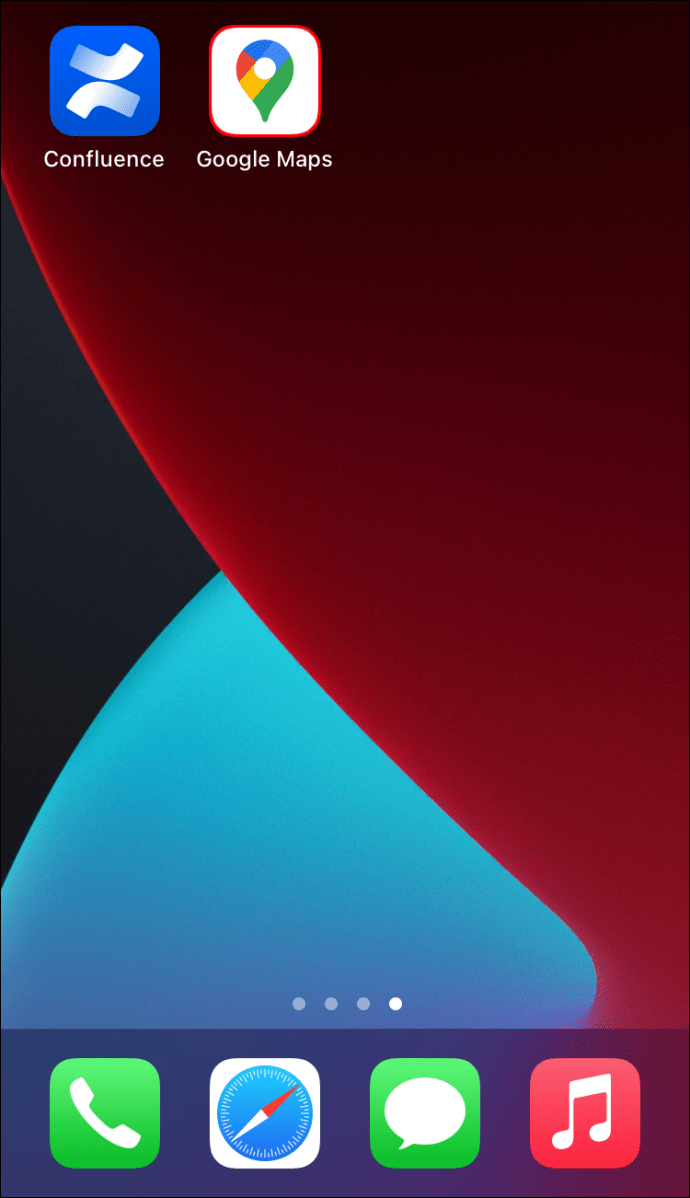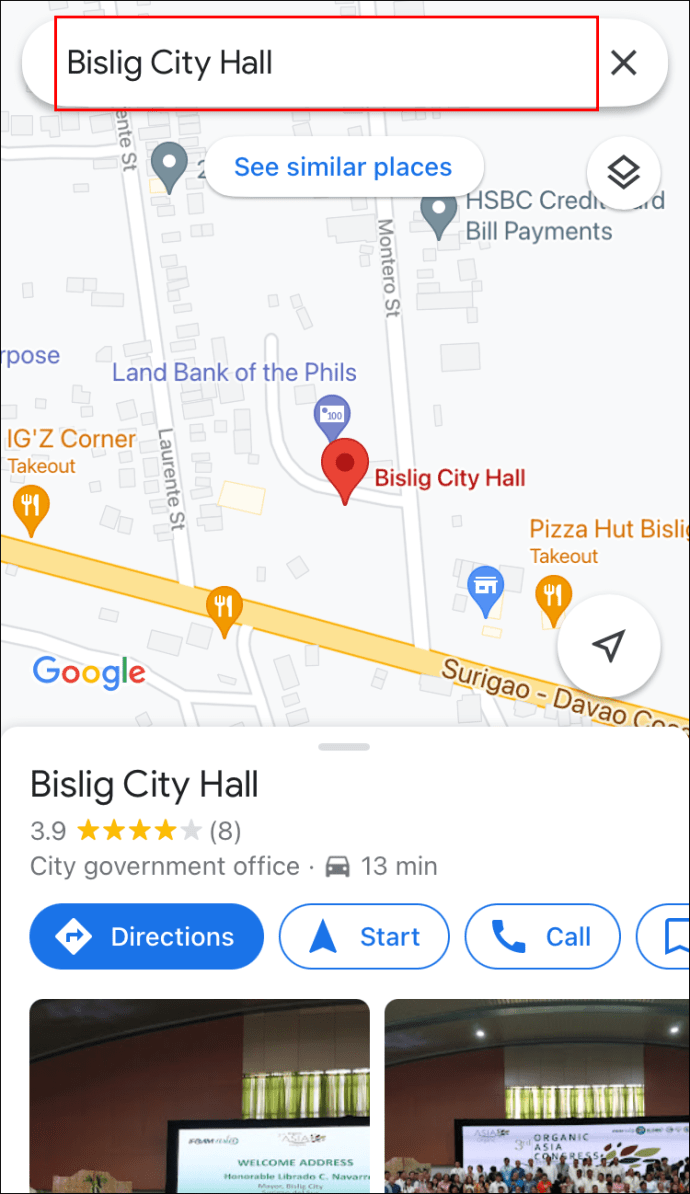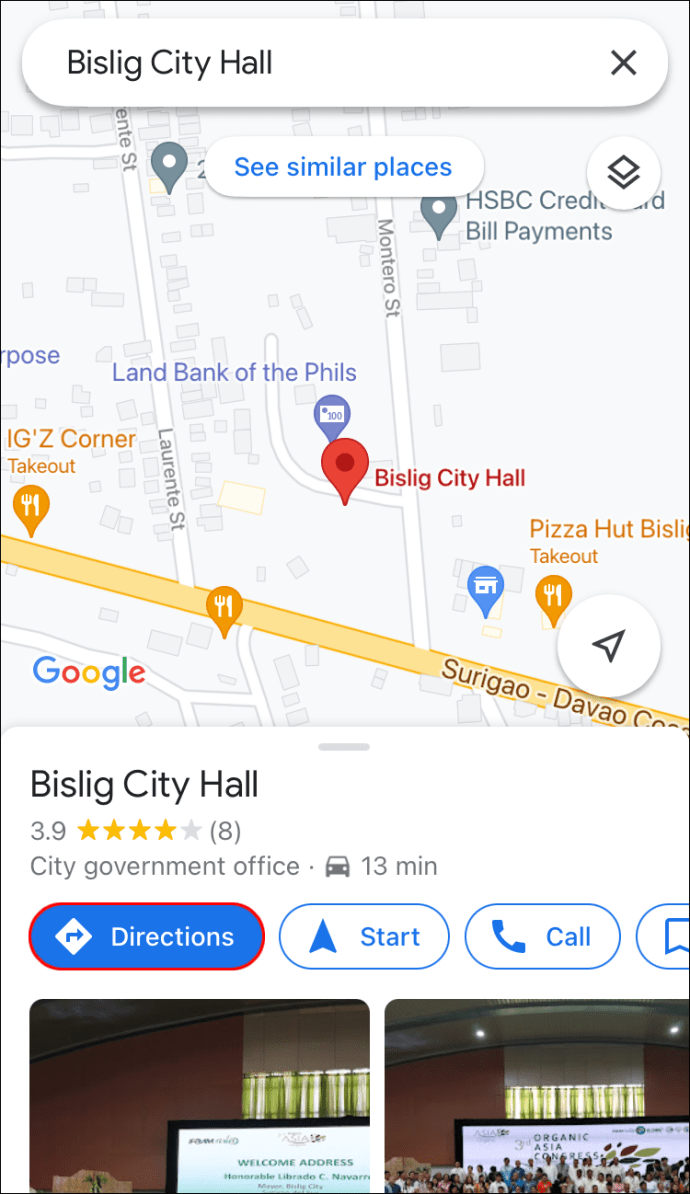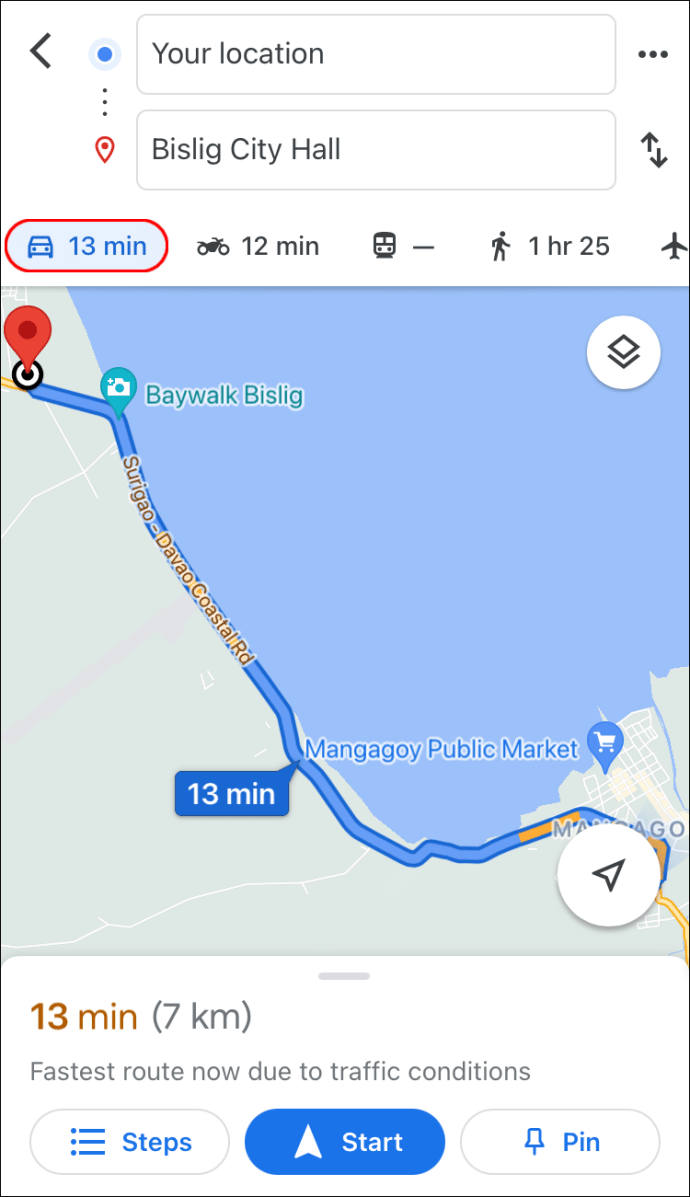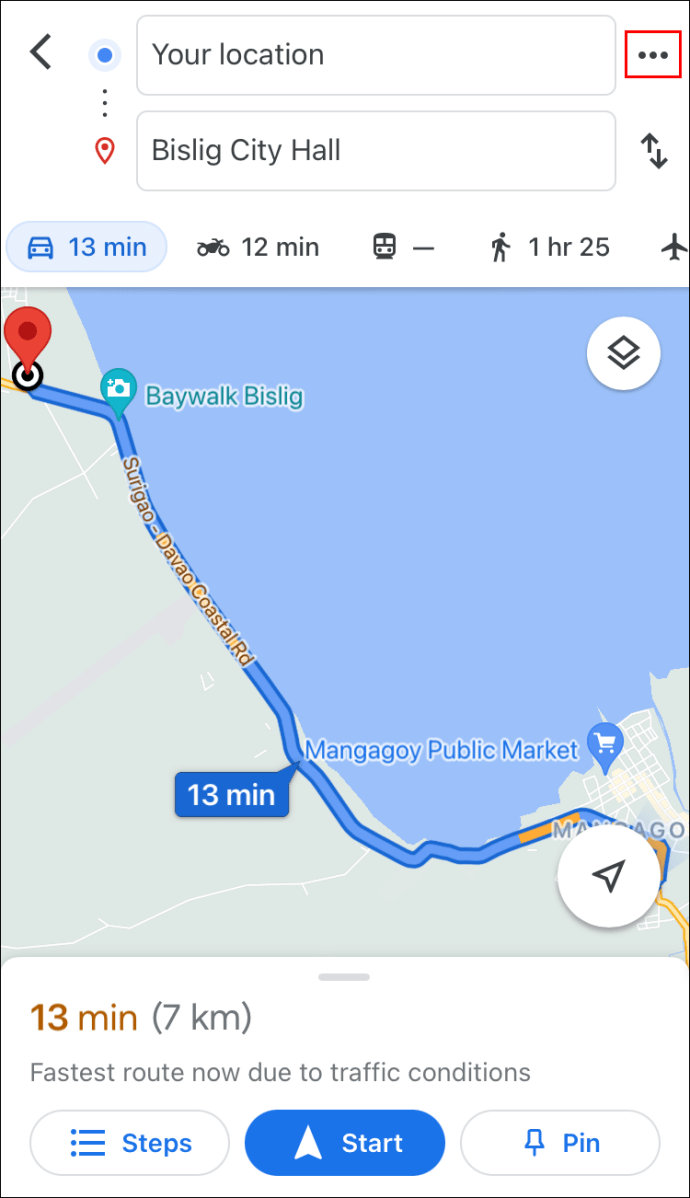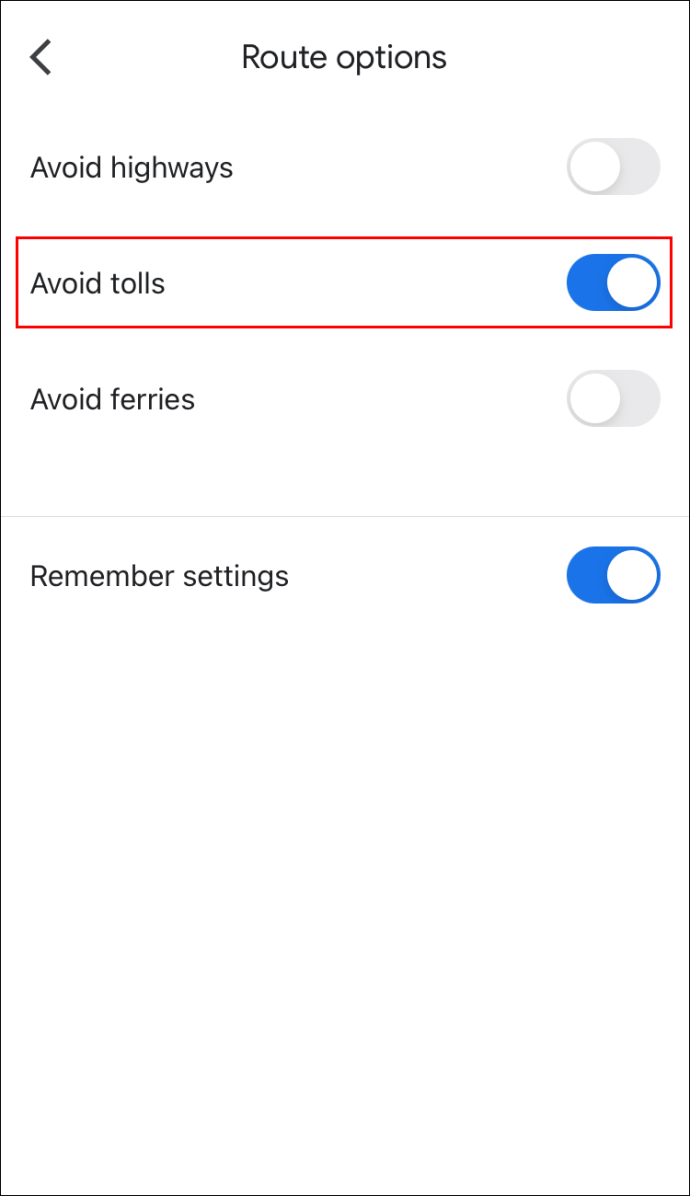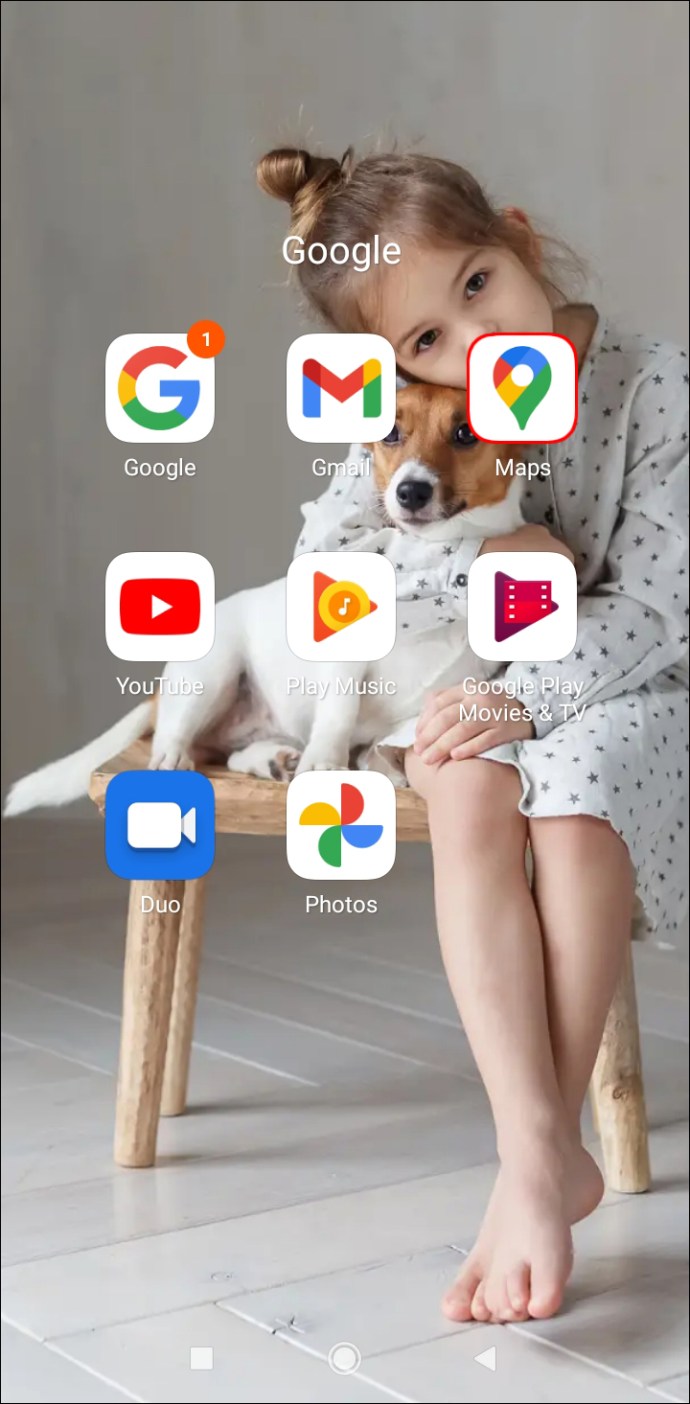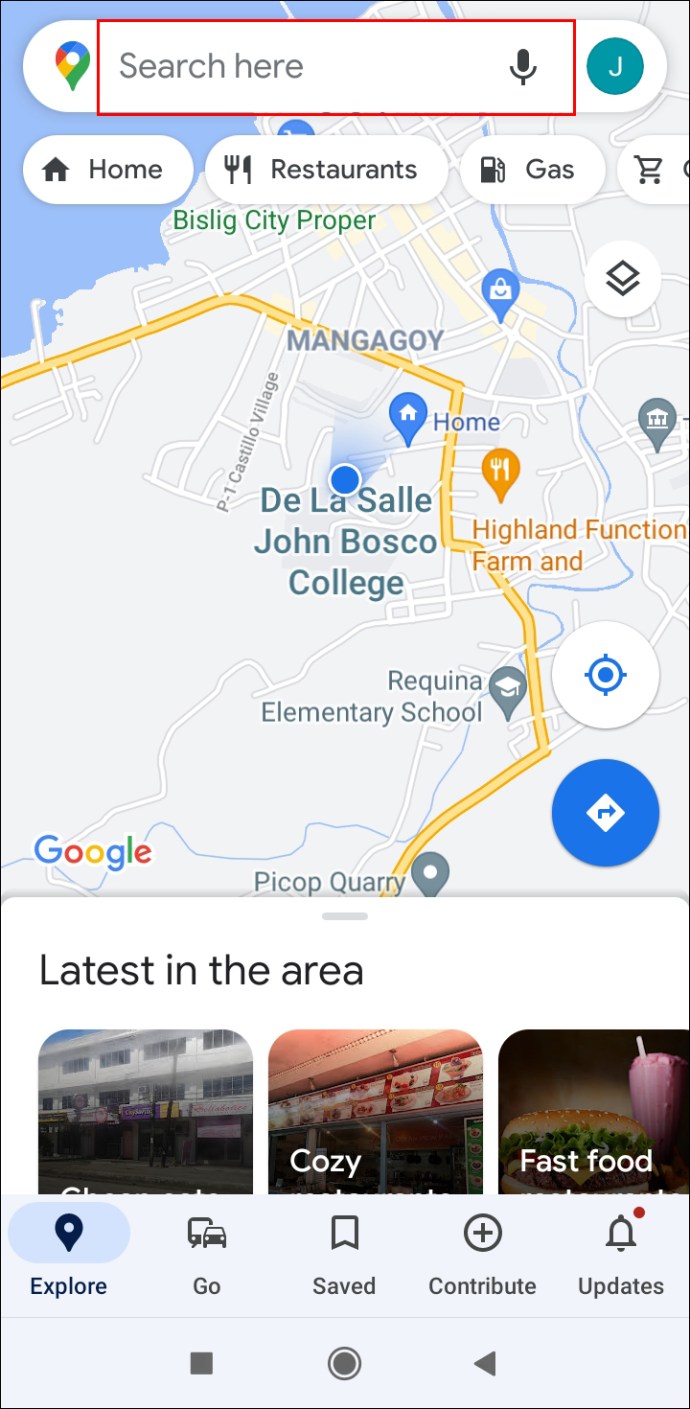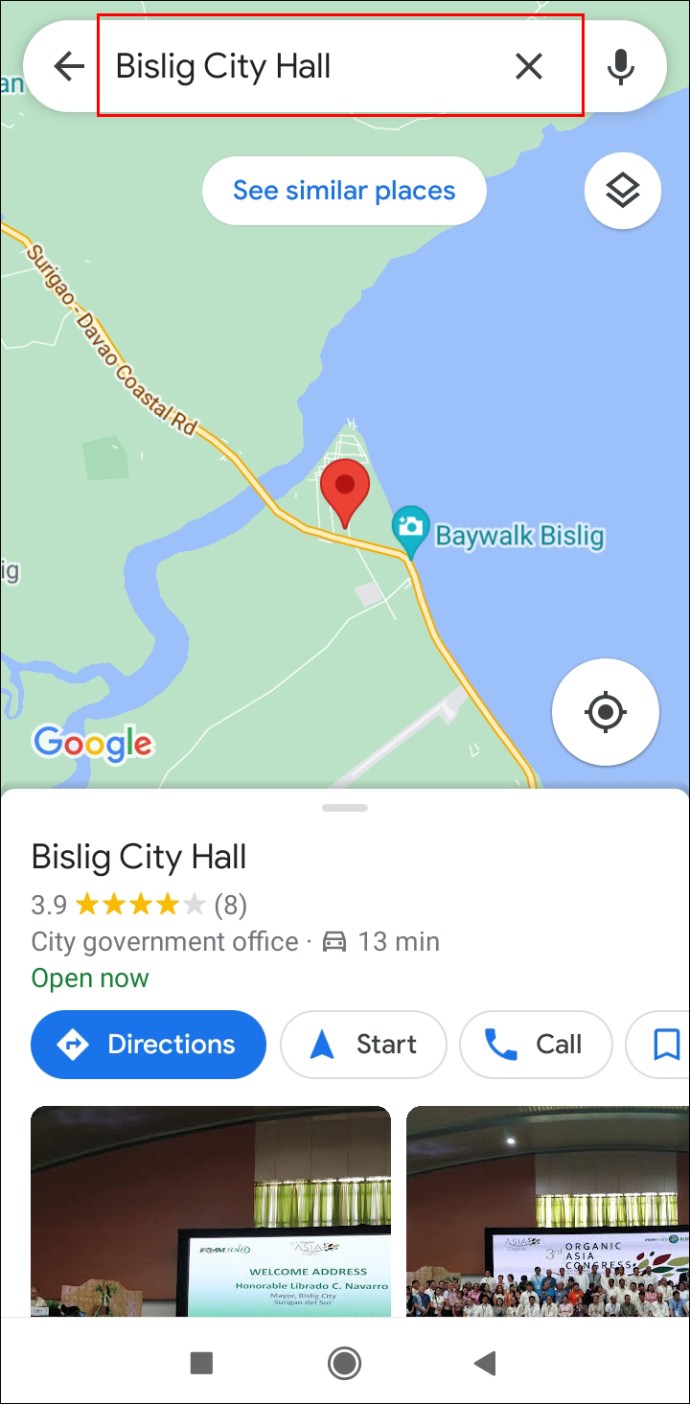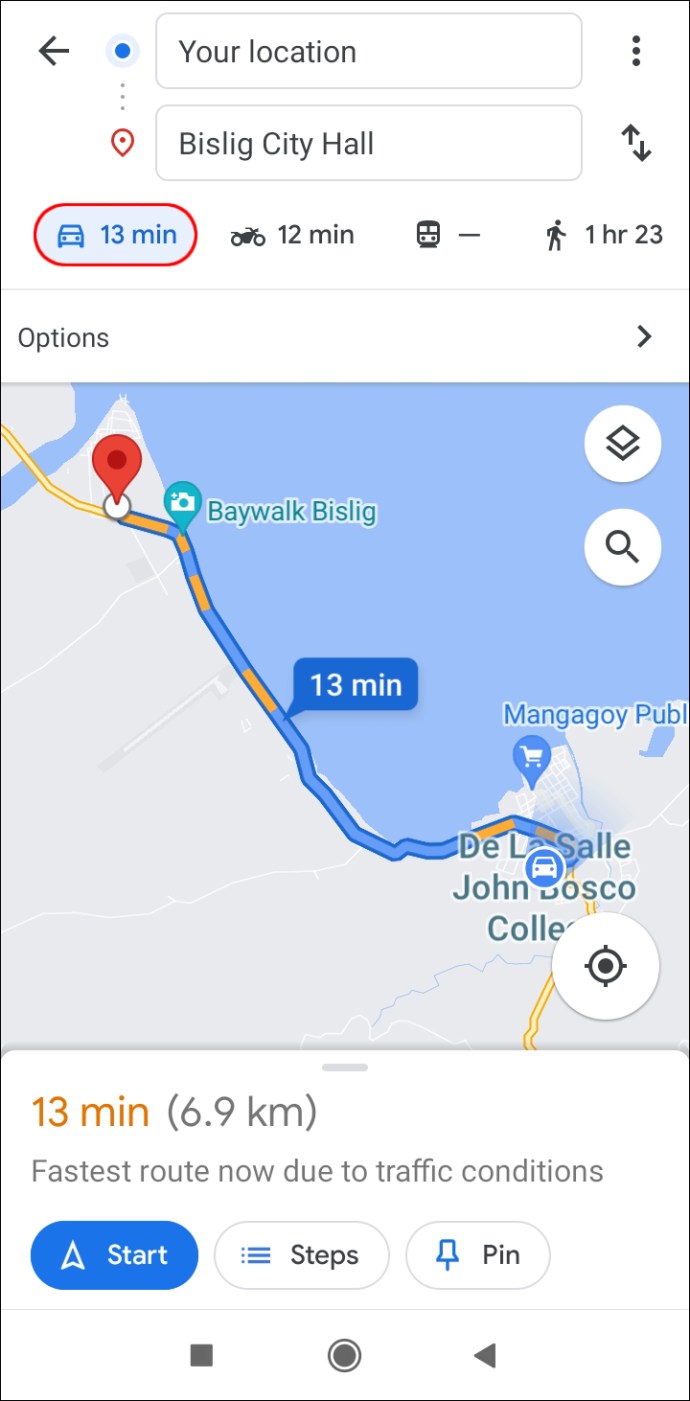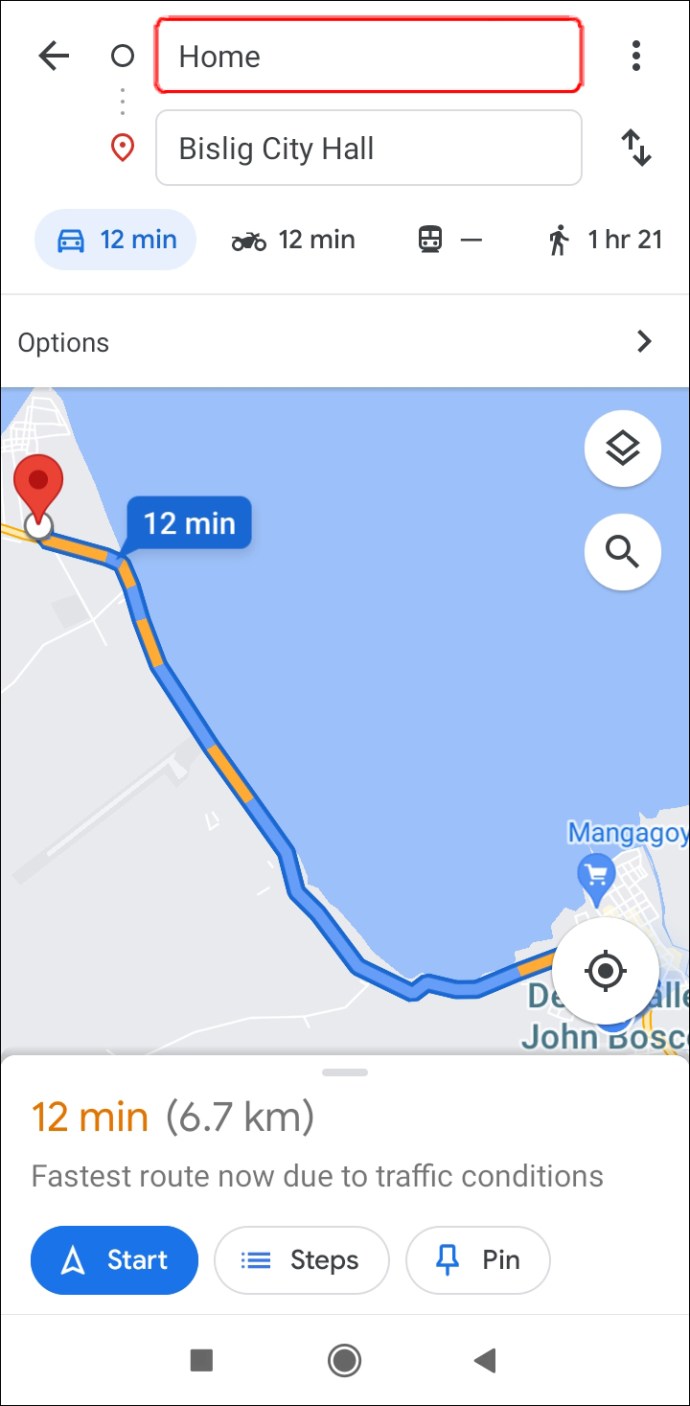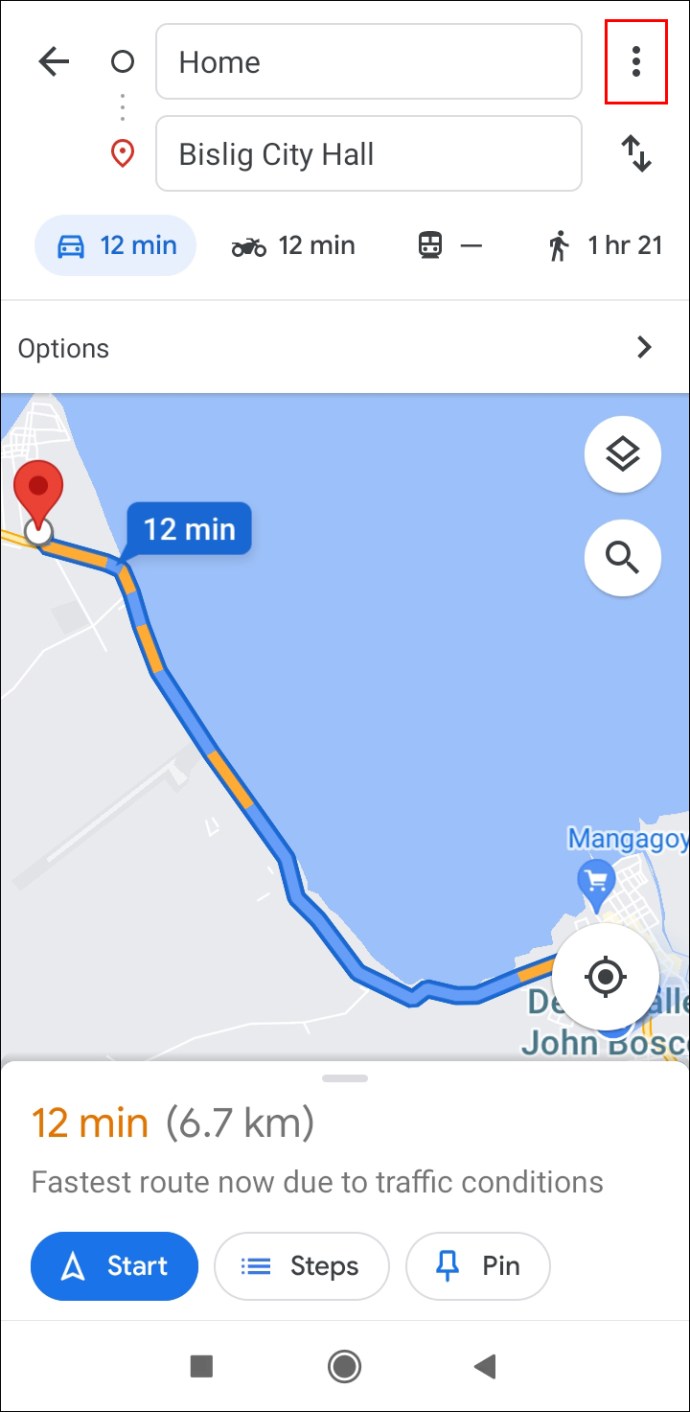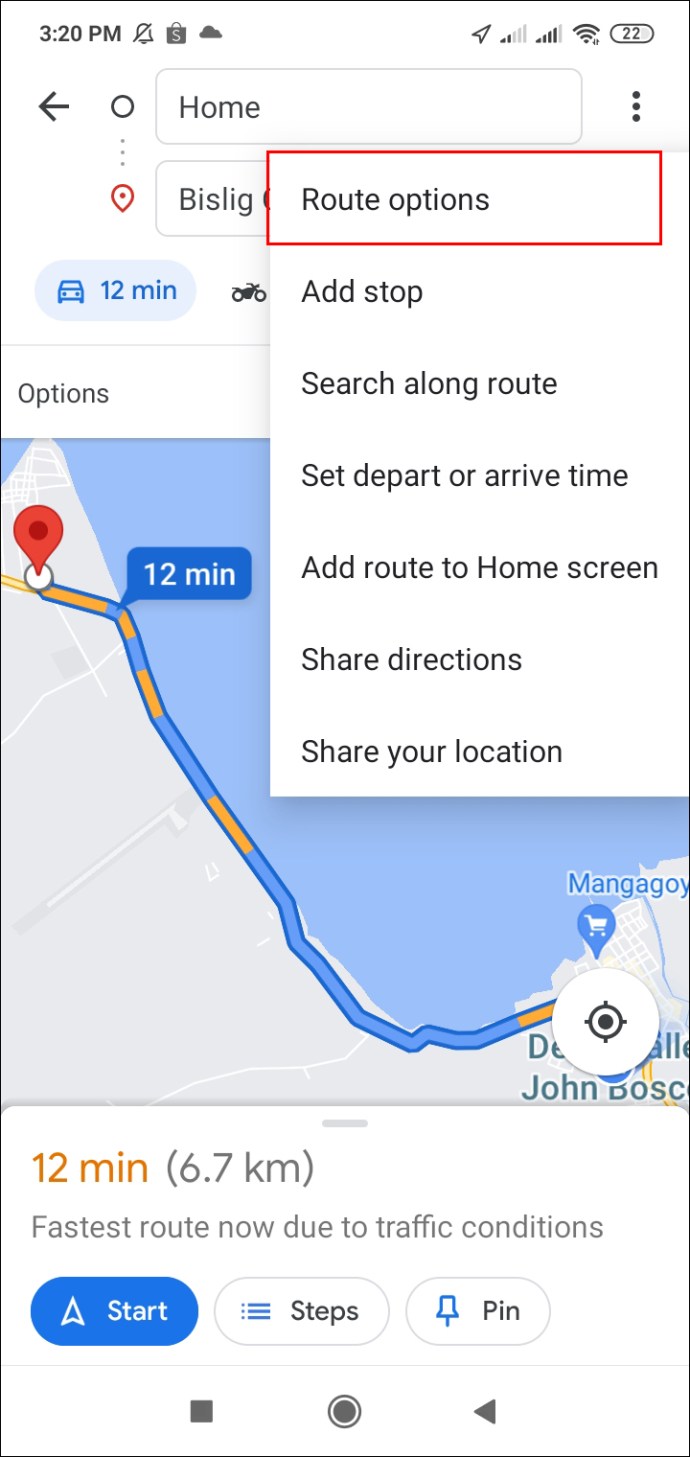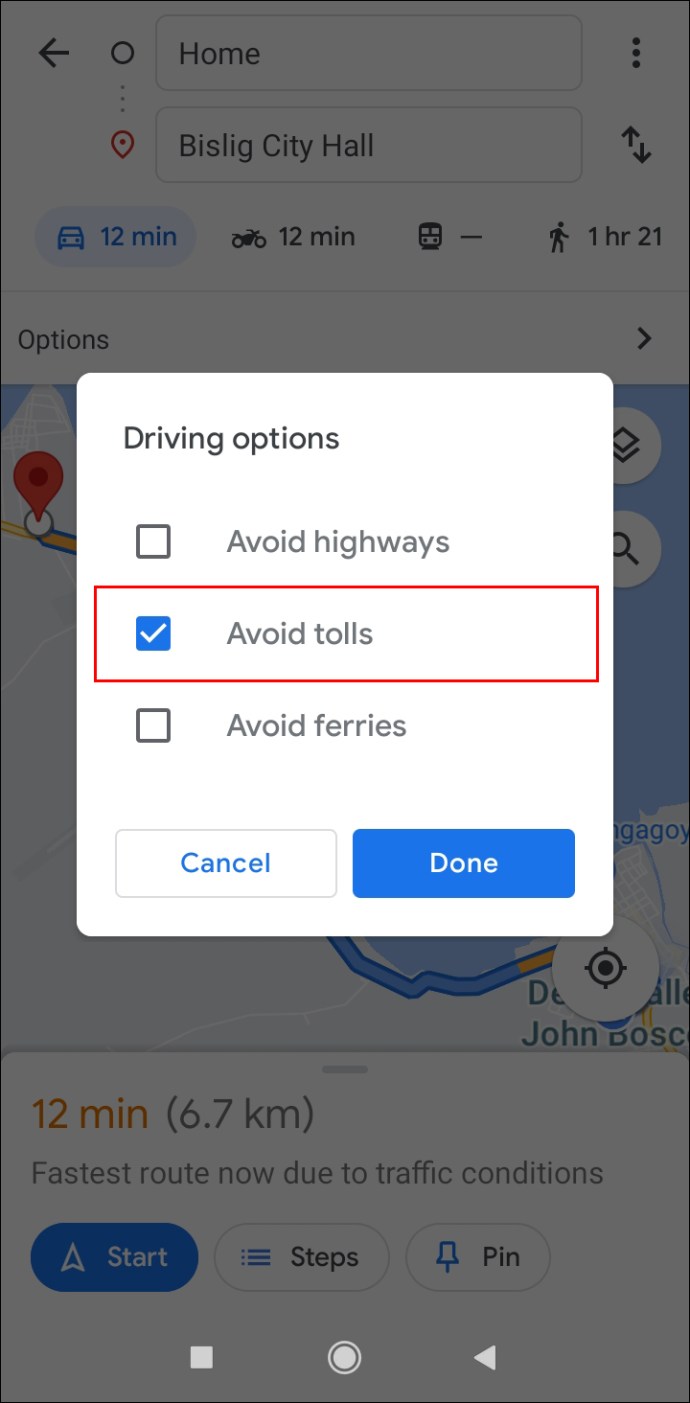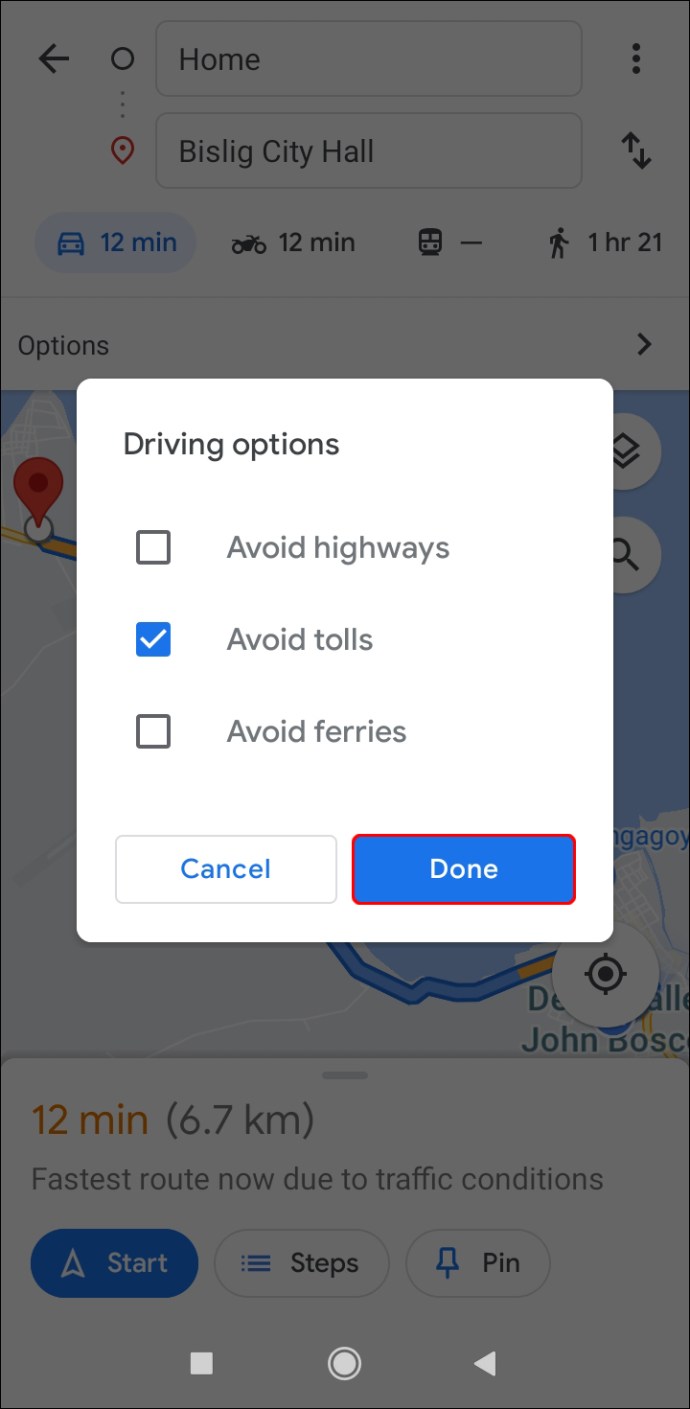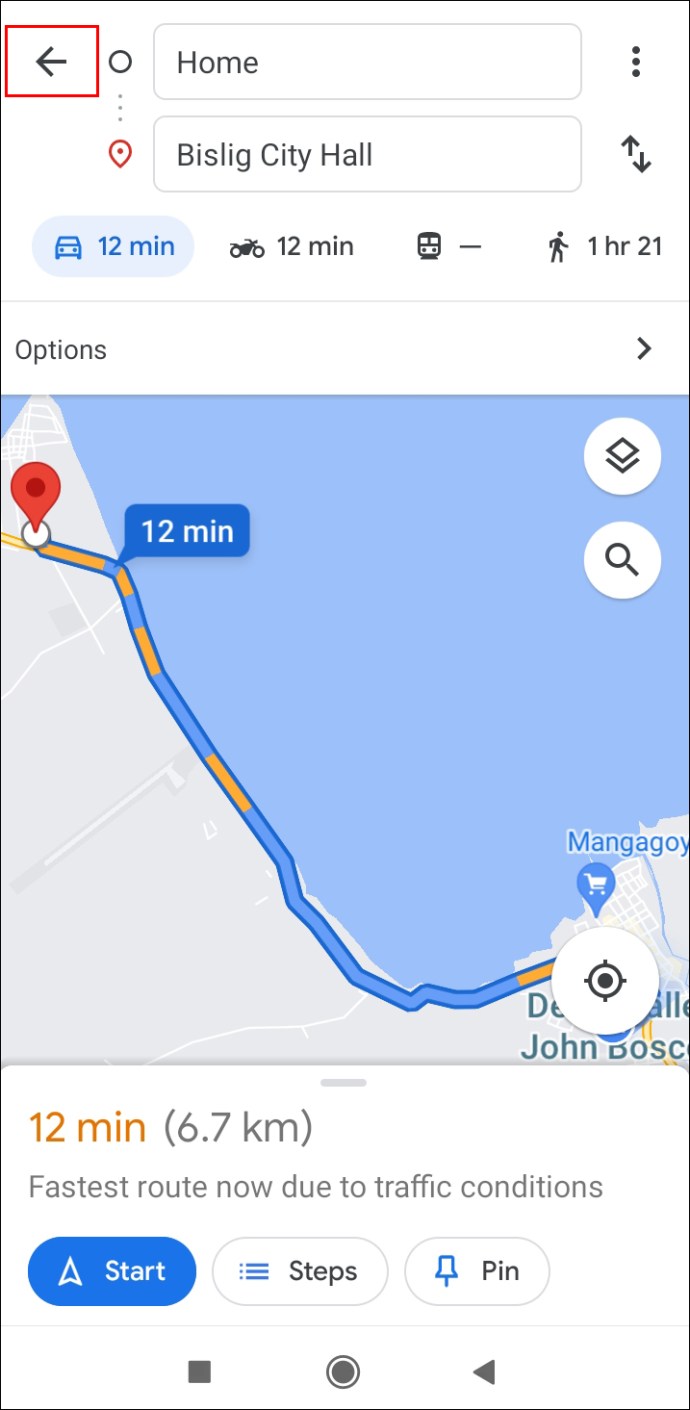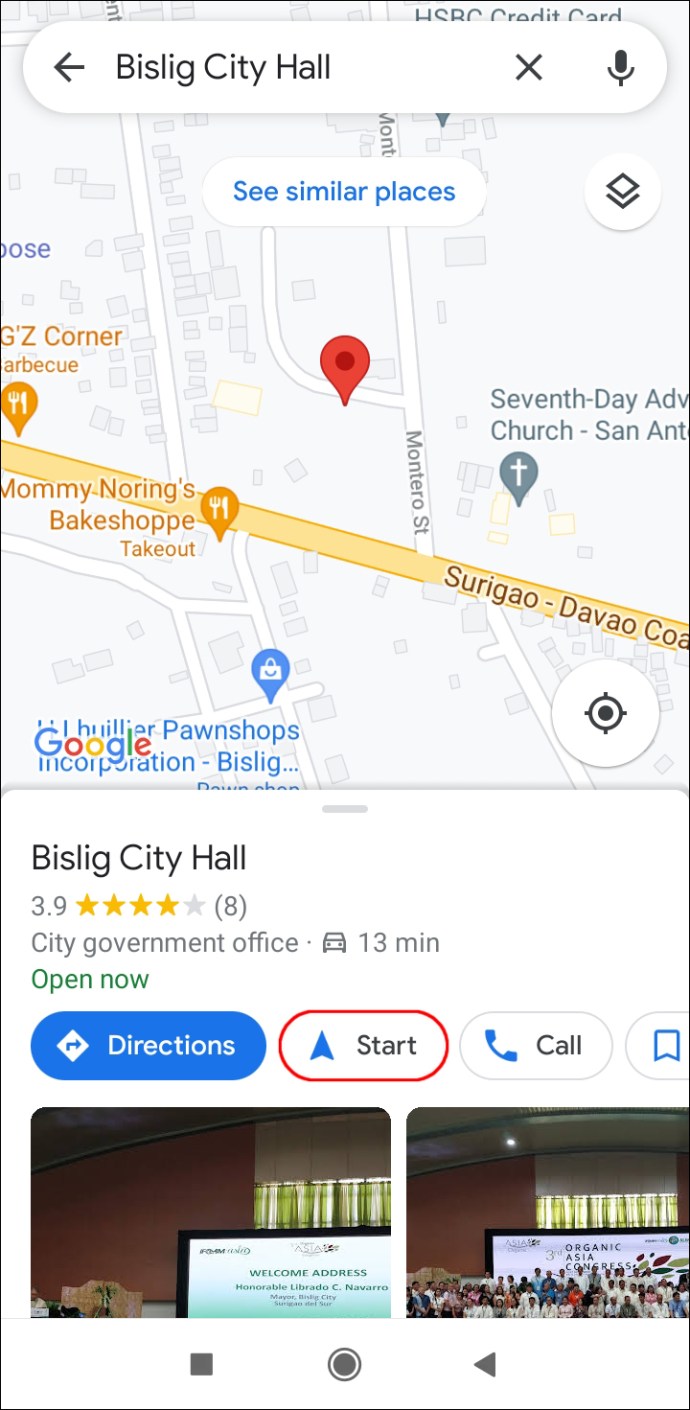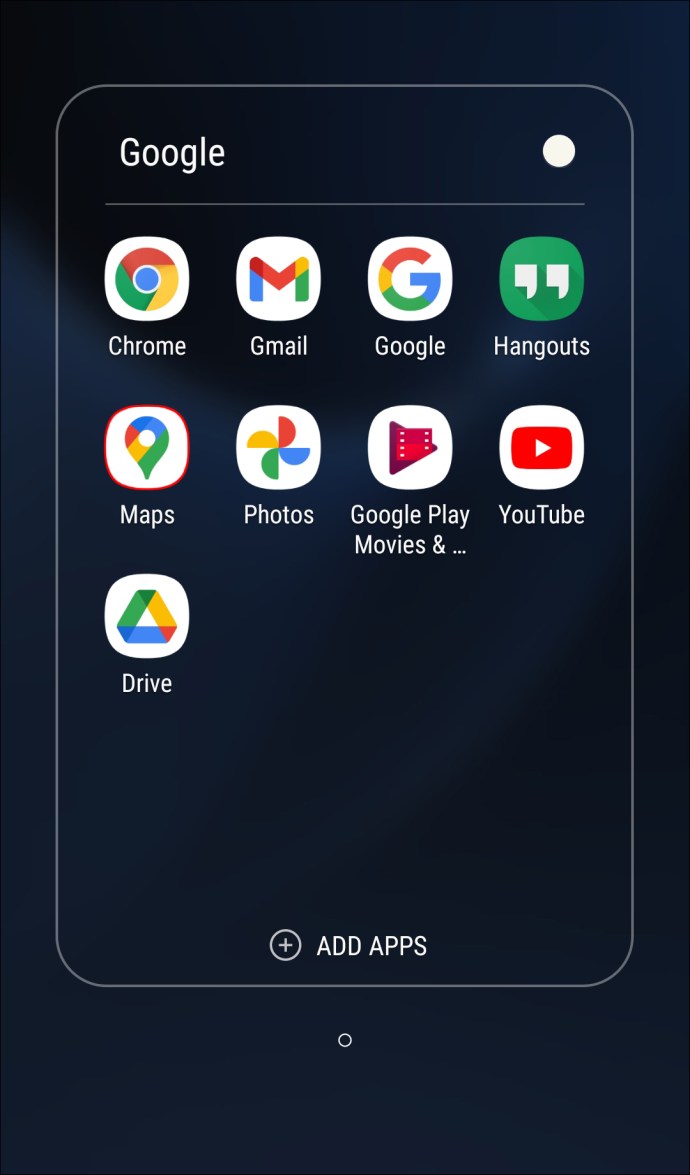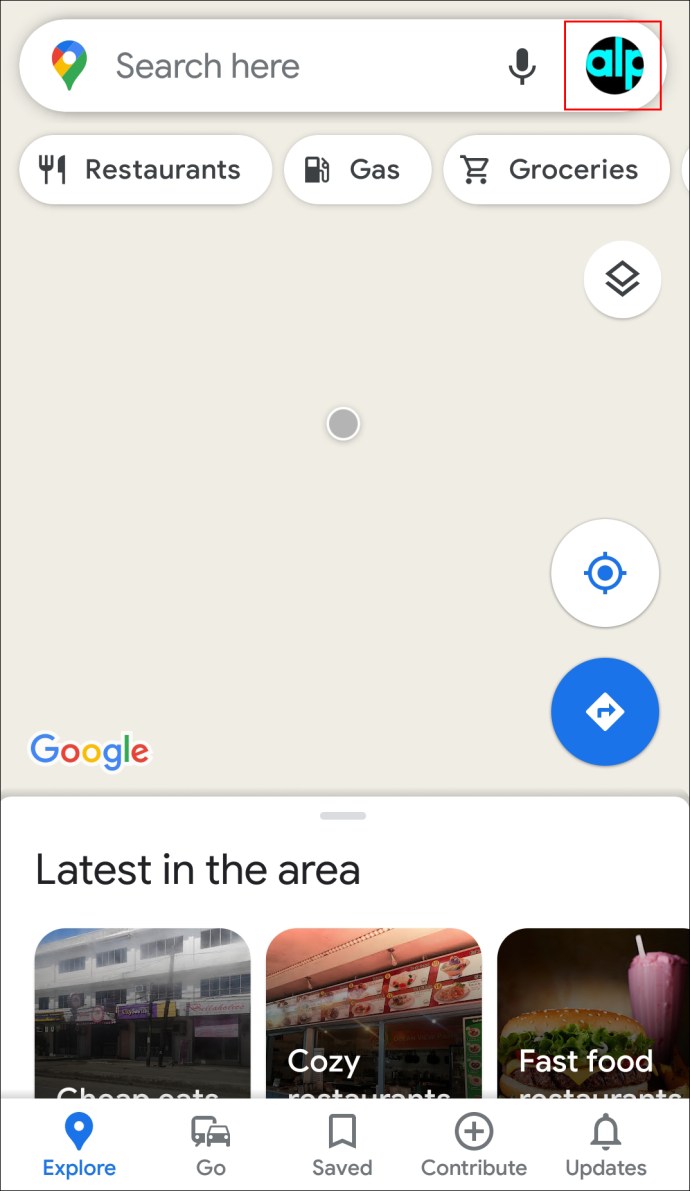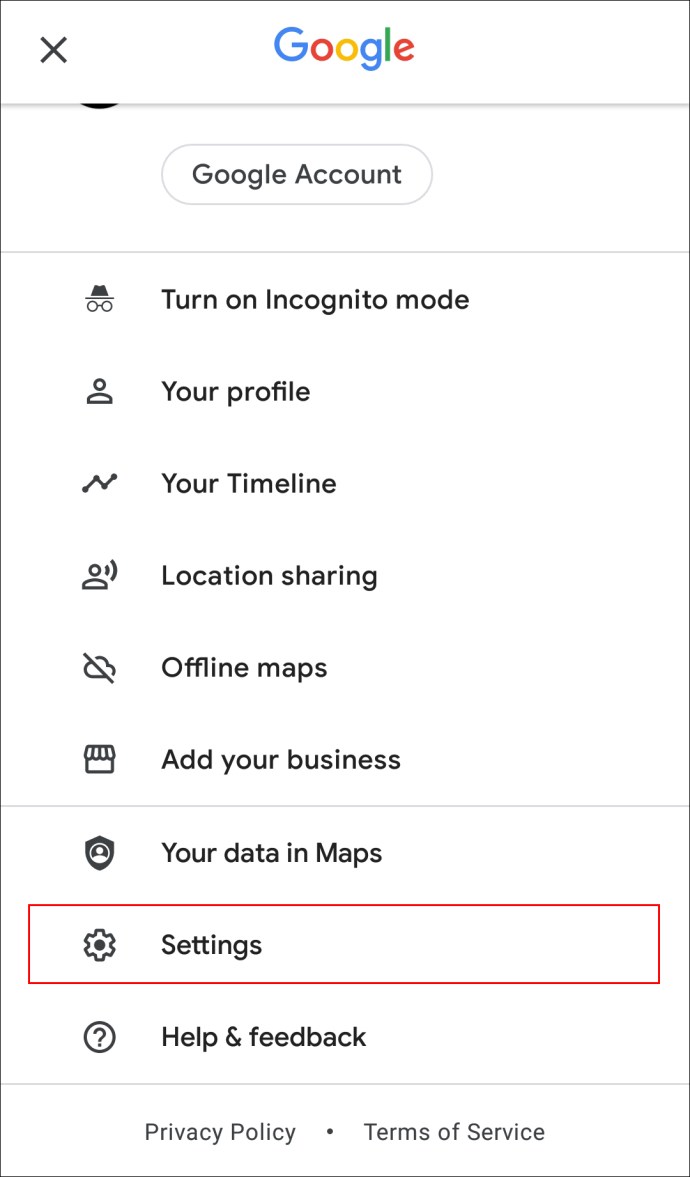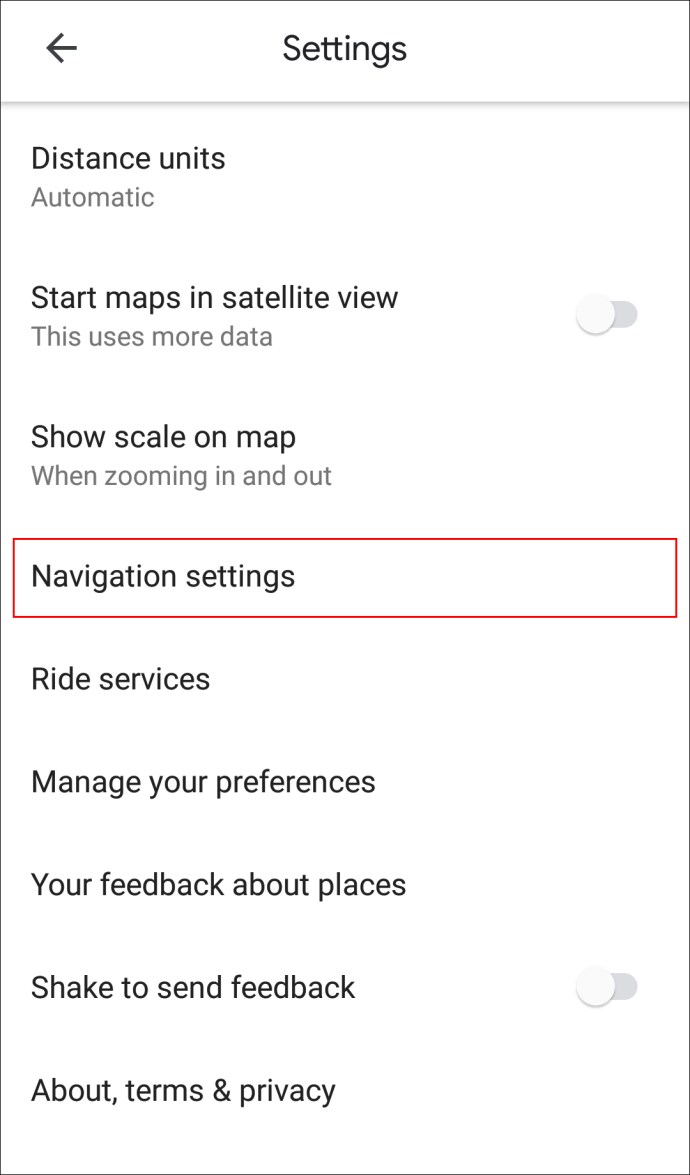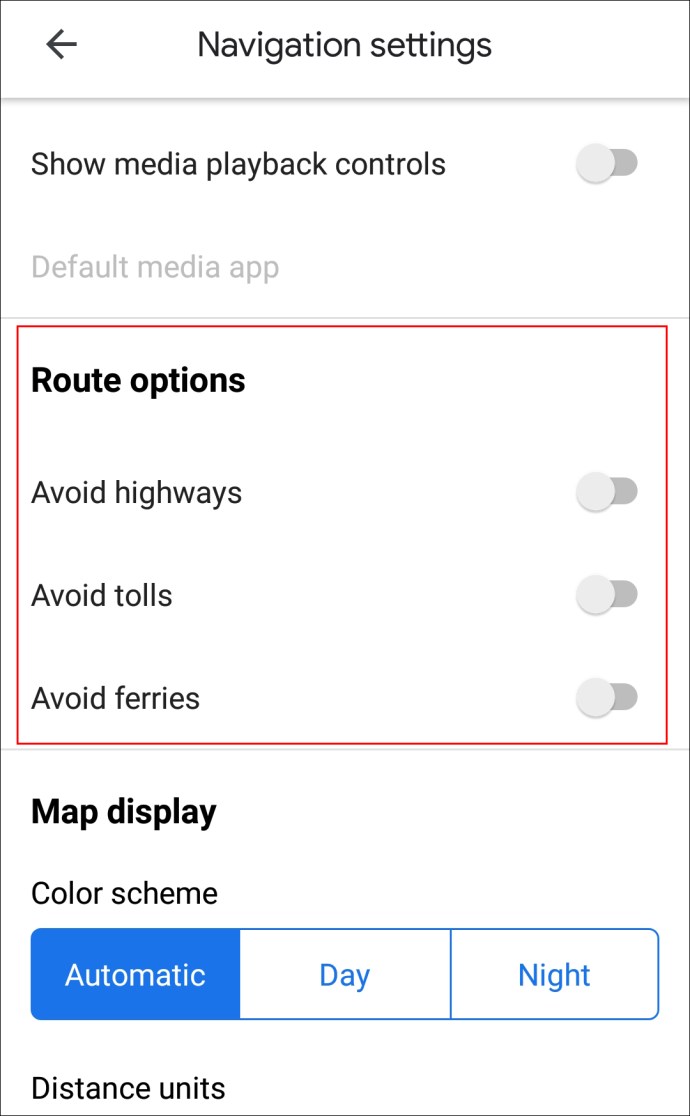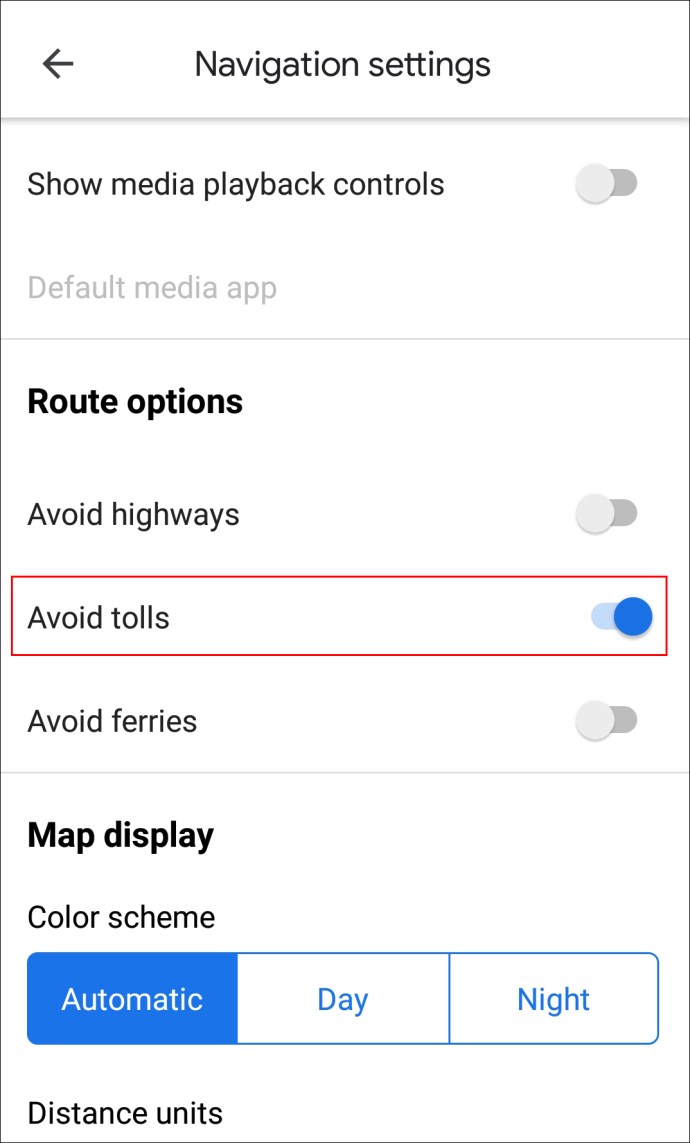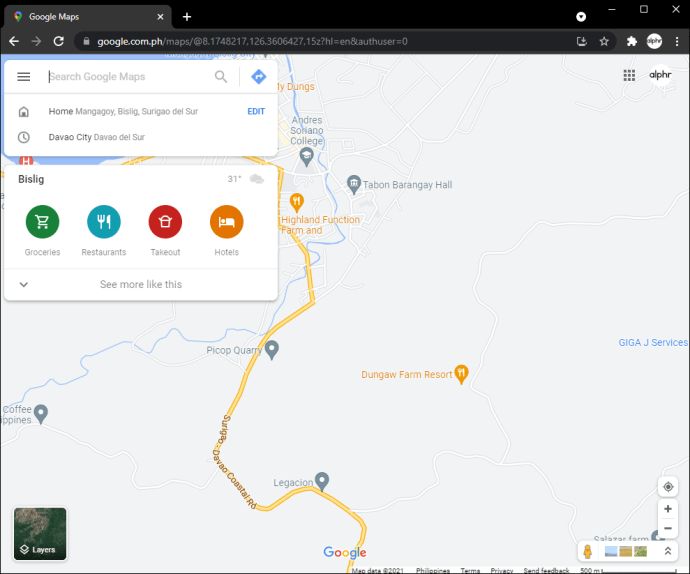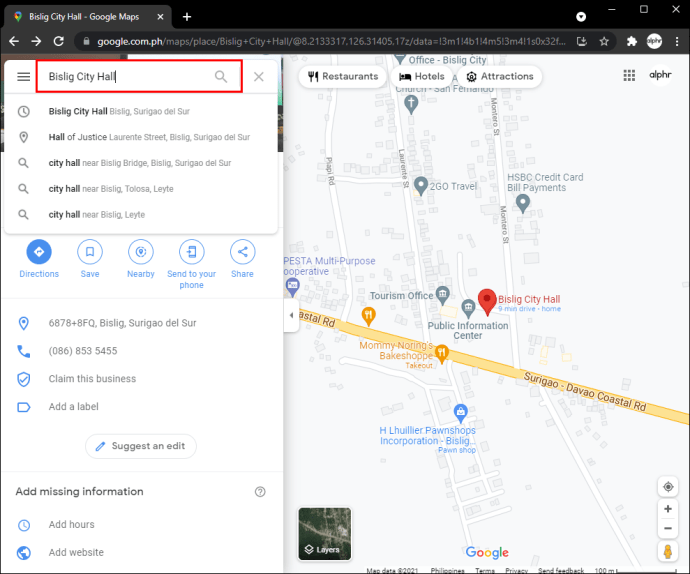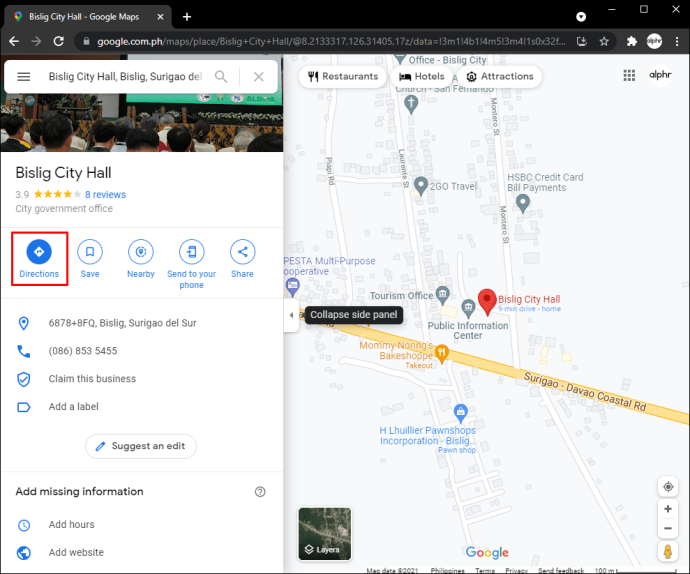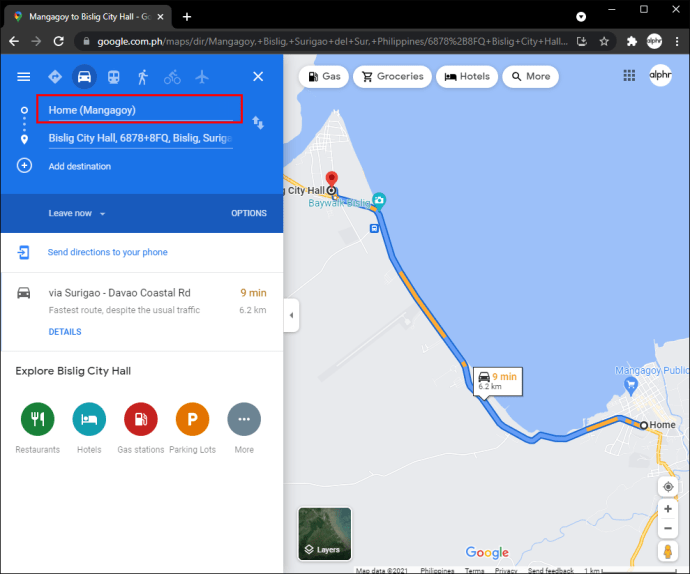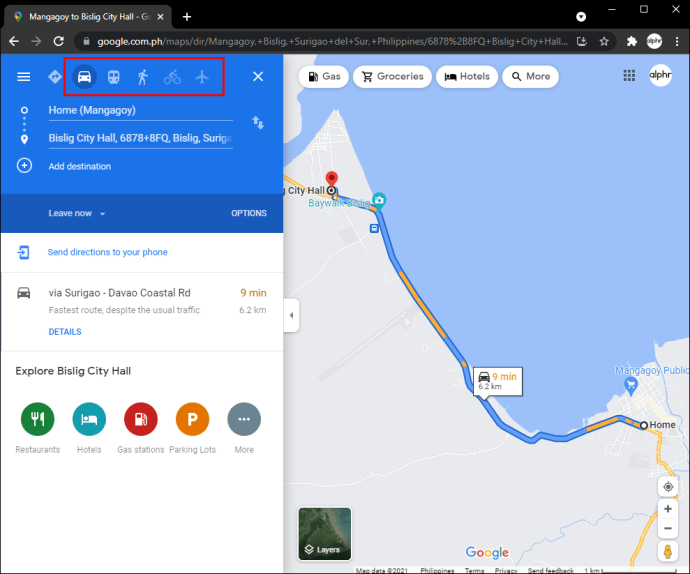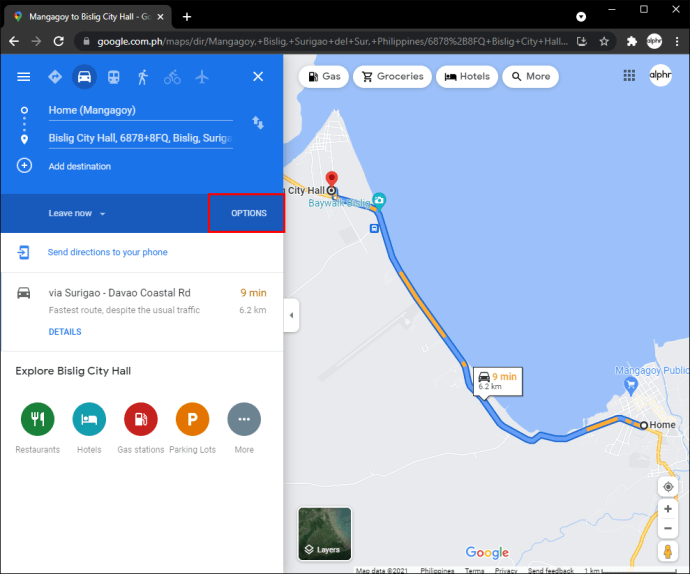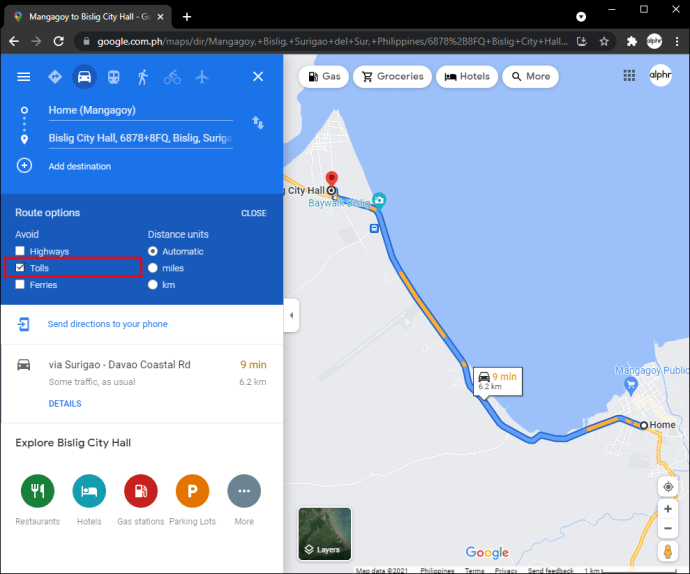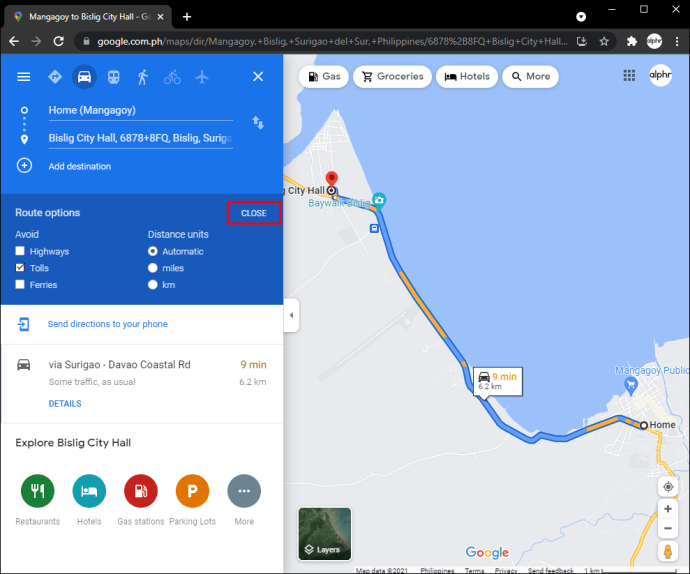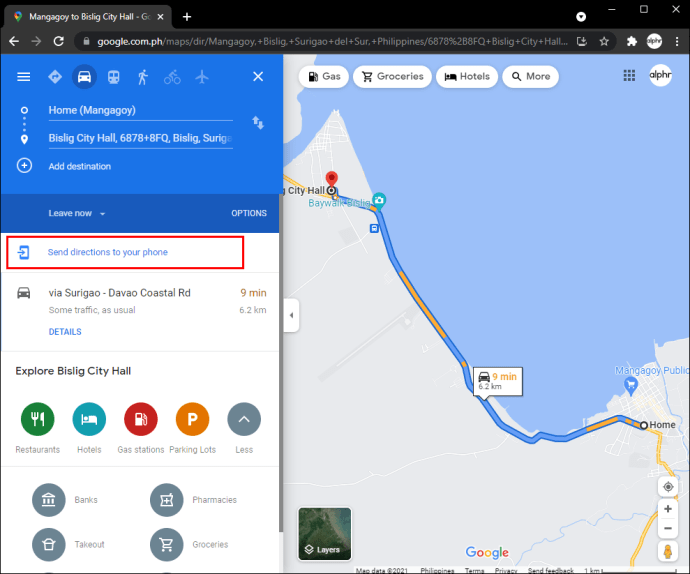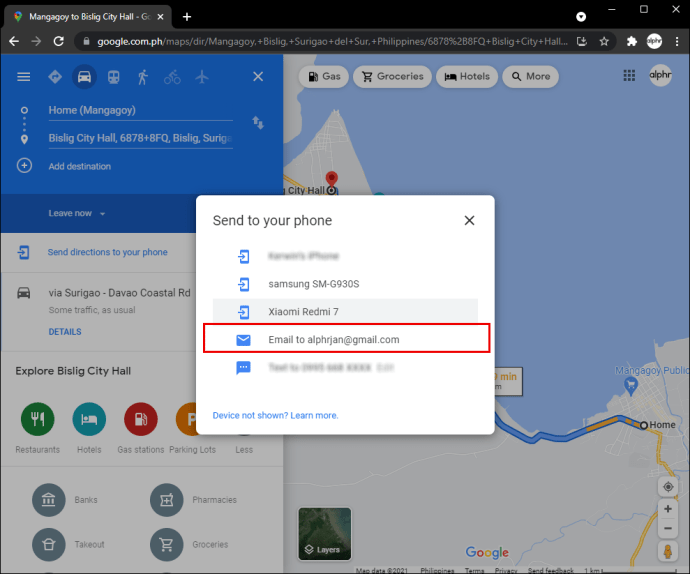Bagi sebagian dari kita, setiap kali kita bepergian dengan mobil, menghindari jalan dengan tol selalu lebih diinginkan. Dan jika Anda ingin menghemat uang dan waktu dengan menggunakan rute tercepat dan menghindari jalan tol, Google Maps adalah alat navigasi hebat yang dapat membantu. Meskipun tidak ada opsi untuk mematikan rute dengan tol secara permanen di Google Maps, Anda dapat memilih untuk menghindarinya. Ini dapat dilakukan di desktop dan aplikasi seluler, dan Anda hanya perlu beberapa menit.

Dalam artikel ini, kami akan menunjukkan cara menyorot jalan tanpa tol di Google Maps menggunakan perangkat yang berbeda. Kami juga akan membahas proses memastikan jalan tol tidak muncul di perjalanan Anda selanjutnya.
Cara Mematikan Pulsa di Google Maps di iPhone
Meskipun Apple Maps adalah aplikasi navigasi default di iPhone Anda, Anda masih dapat menginstal dan menggunakan Google Maps. Kedua aplikasi ini memberi Anda opsi untuk mematikan jalan dengan tol selama perjalanan Anda, tetapi dalam artikel ini, kami akan fokus pada Google Maps.
Proses mematikan tol di Google Maps jauh lebih mudah di ponsel Anda daripada di aplikasi desktop. Inilah cara melakukannya di iPhone:
- Buka Google Maps di iPhone Anda.
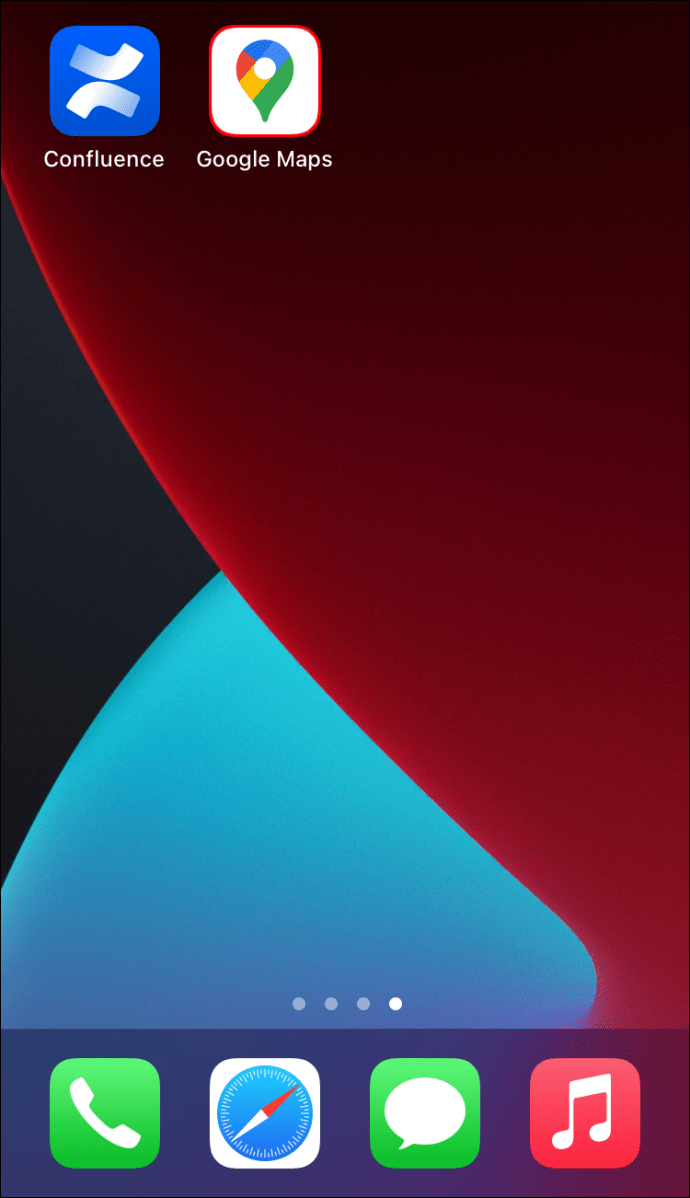
- Ketuk bilah pencarian di bagian atas layar Anda dan ketik tujuan Anda.
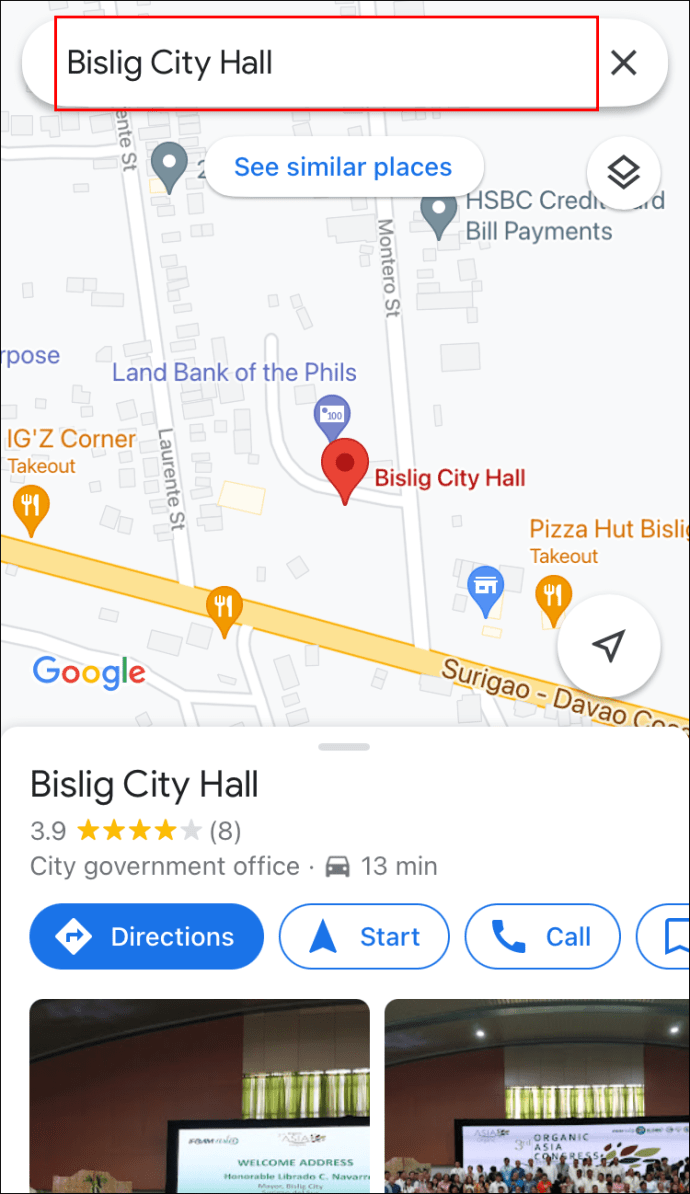
- Buka tombol "Petunjuk Arah" di sudut kiri bawah layar Anda.
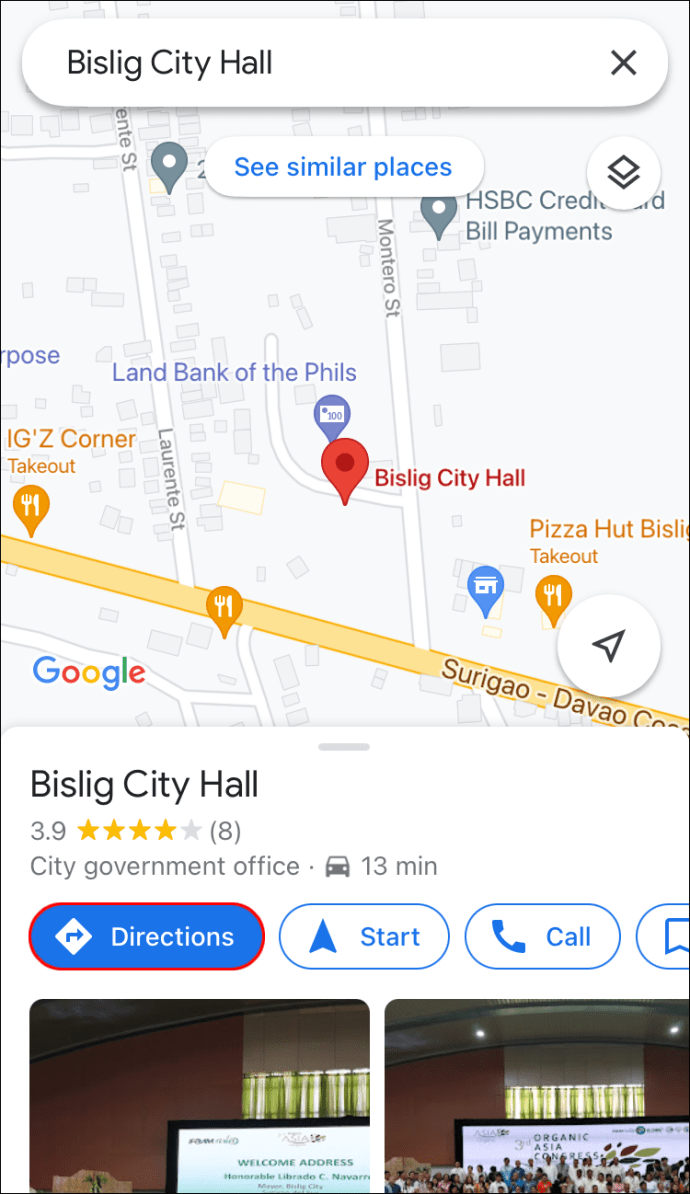
- Pilih bentuk transportasi Anda.
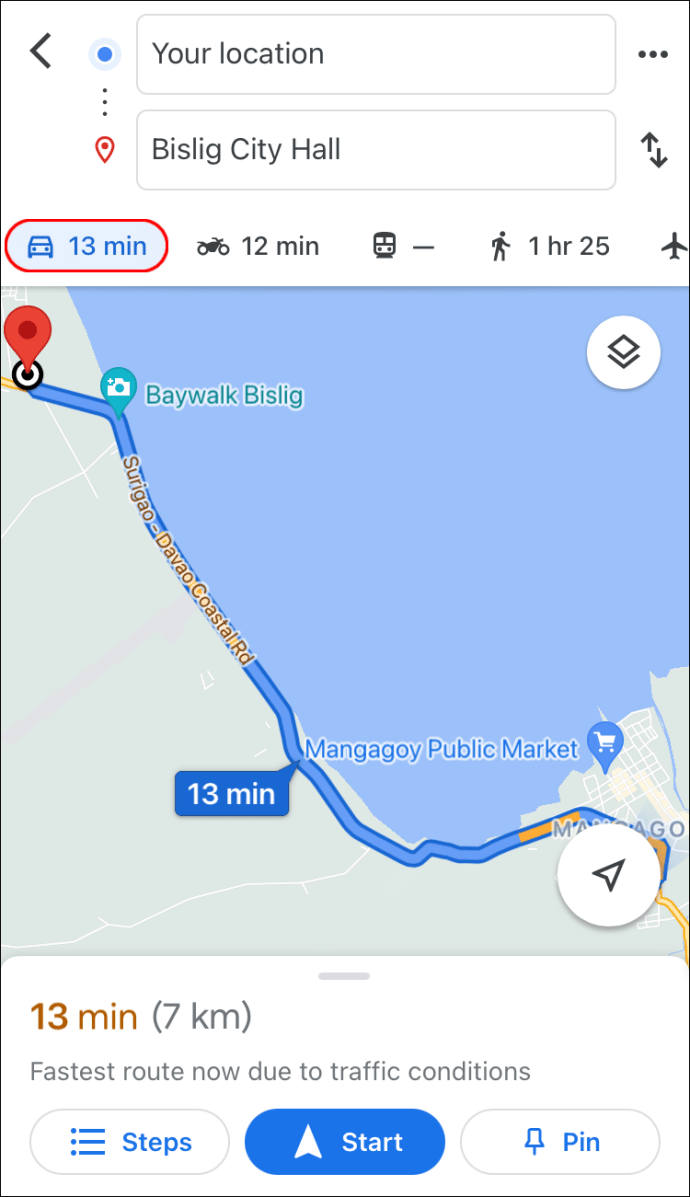
- Pilih lokasi Anda saat ini atau lokasi yang Anda rencanakan untuk memulai perjalanan.

- Arahkan ke tiga titik di sudut kanan atas. Pastikan Anda belum mengetuk tombol "Mulai".
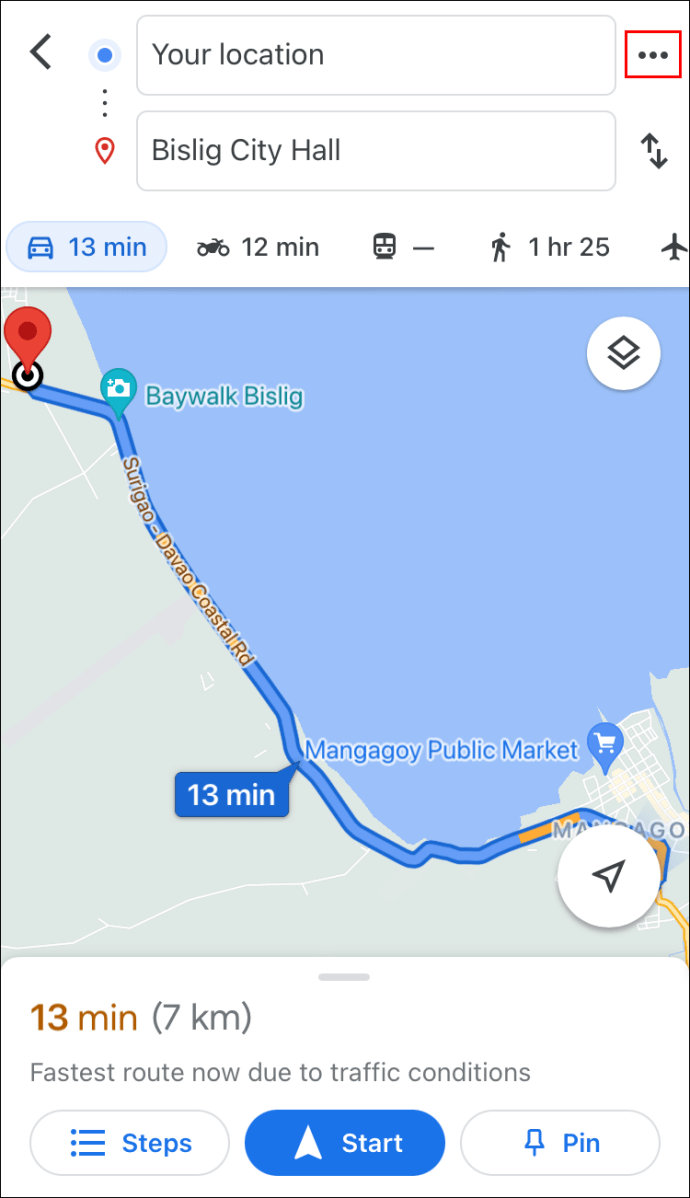
- Pilih "Opsi rute" dari menu pop-up.

- Alihkan sakelar "Hindari tol".
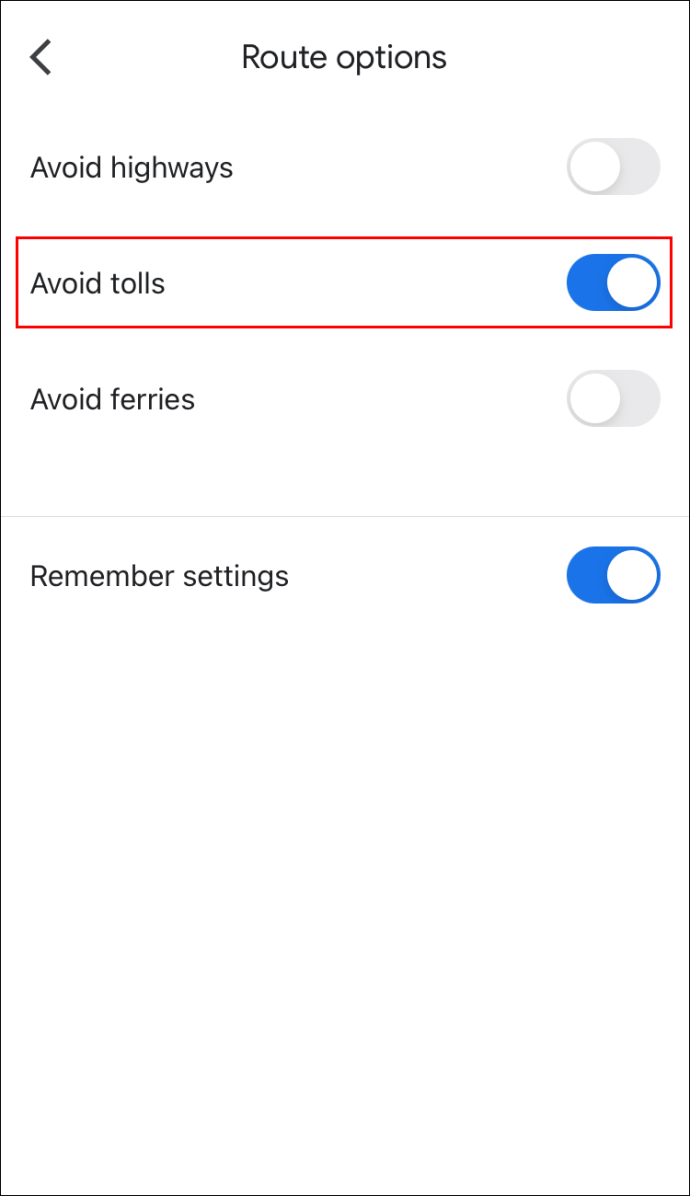
Melakukan hal ini tidak hanya akan menghemat uang Anda tetapi mungkin juga waktu. Jika Anda ingin Google Maps ingat untuk menghindari jalan tol saat Anda mencari tujuan berikutnya, ikuti langkah yang sama hingga Anda mencapai menu "Opsi rute". Alihkan sakelar "Ingat pengaturan".
Sekarang Anda dapat mulai menavigasi. Yang perlu Anda lakukan adalah mengetuk panah di sudut kiri atas layar, yang akan membawa Anda kembali ke peta. Ketuk tombol "Mulai" di bagian bawah layar Anda, dan perjalanan Anda dapat dimulai.
Mulai saat ini, Google Maps akan ingat untuk hanya menunjukkan jalan yang tidak ada jalan tol. Jika Anda berubah pikiran, kembali ke menu "Opsi rute" dan alihkan sakelar "Hindari tol" lagi.
Jika Anda ingin menggunakan Google Maps di iPad Anda, Anda dapat menggunakan metode yang sama untuk mematikan tol saat Anda bepergian.
Cara Mematikan Pulsa di Google Maps di Perangkat Android
Jika Anda bepergian dengan mobil dan ingin menghindari jalan tol, Anda juga dapat mengaktifkan fitur ini di Google Maps di perangkat Android Anda. Ini adalah proses yang relatif mudah, dan itu hanya akan memakan waktu satu atau dua menit dari waktu Anda. Untuk mematikan tol di Google Maps di Android Anda, ikuti langkah-langkah di bawah ini:
- Luncurkan aplikasi Google Maps di Android Anda.
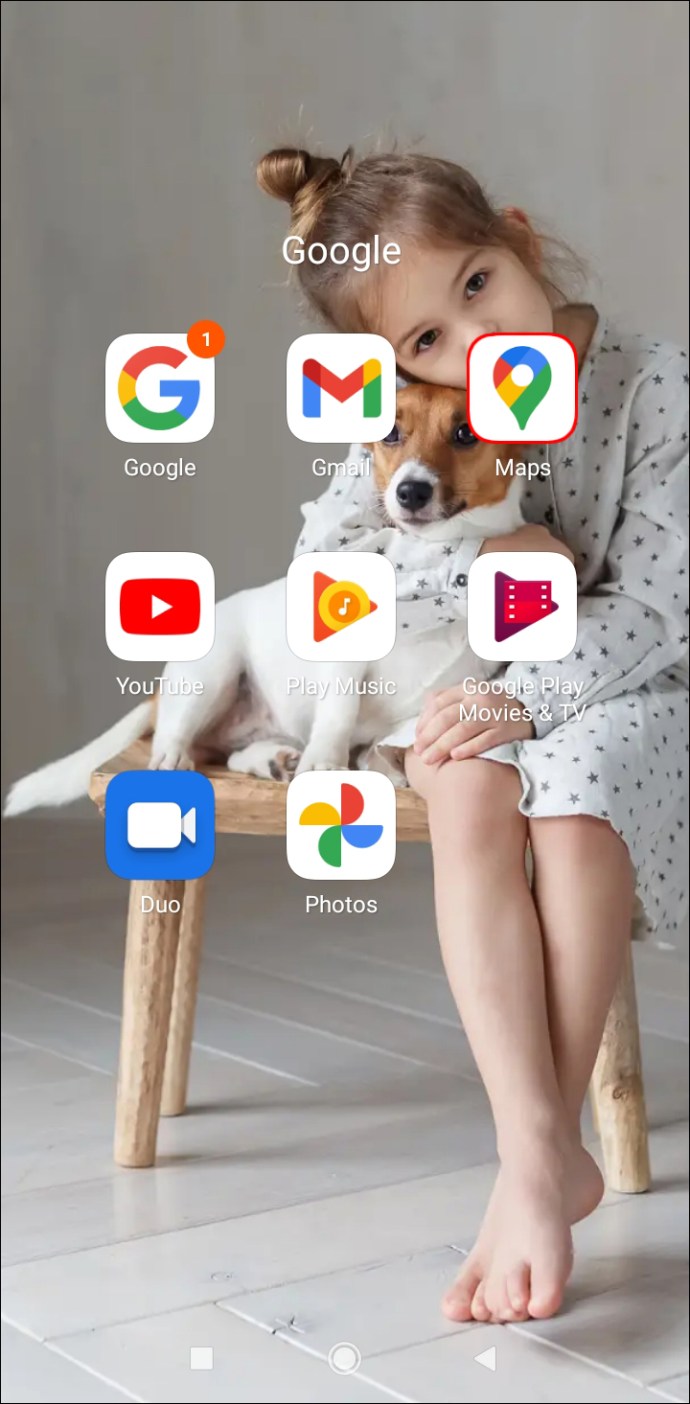
- Buka bilah pencarian di bagian atas layar Anda.
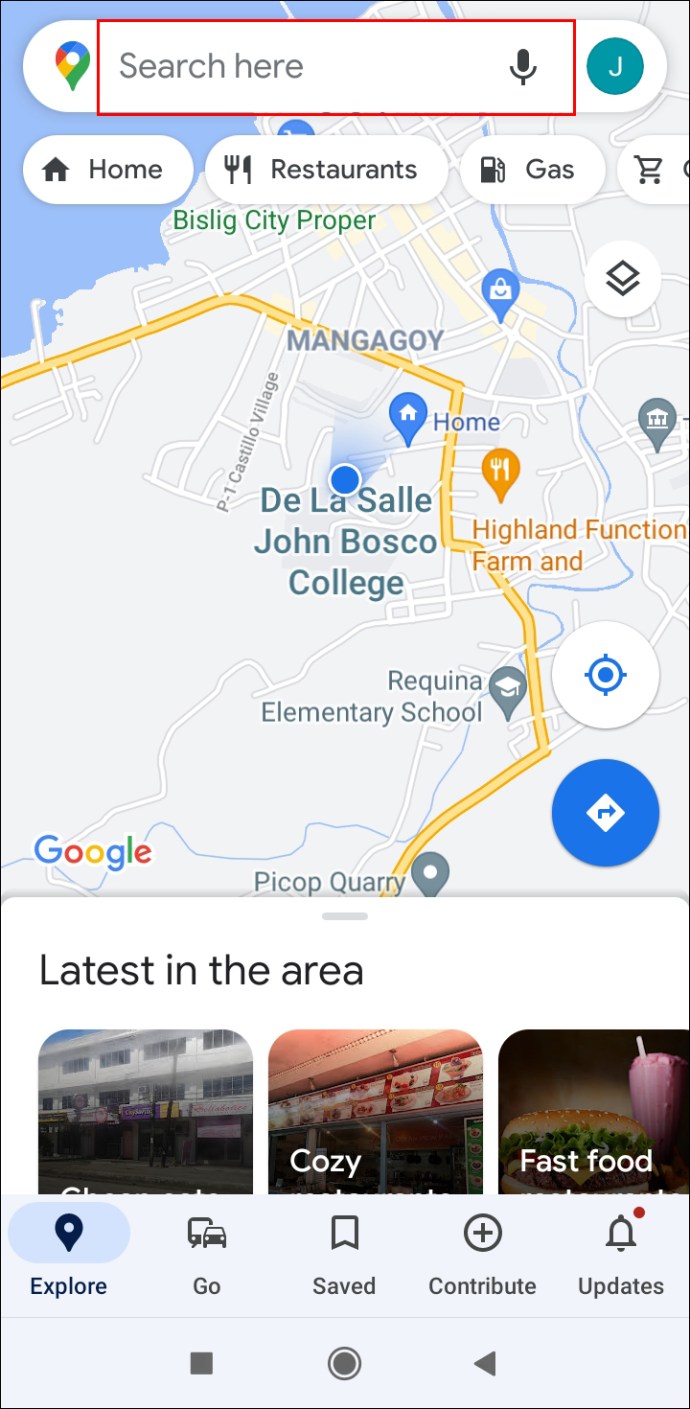
- Temukan tujuan Anda di peta atau ketik.
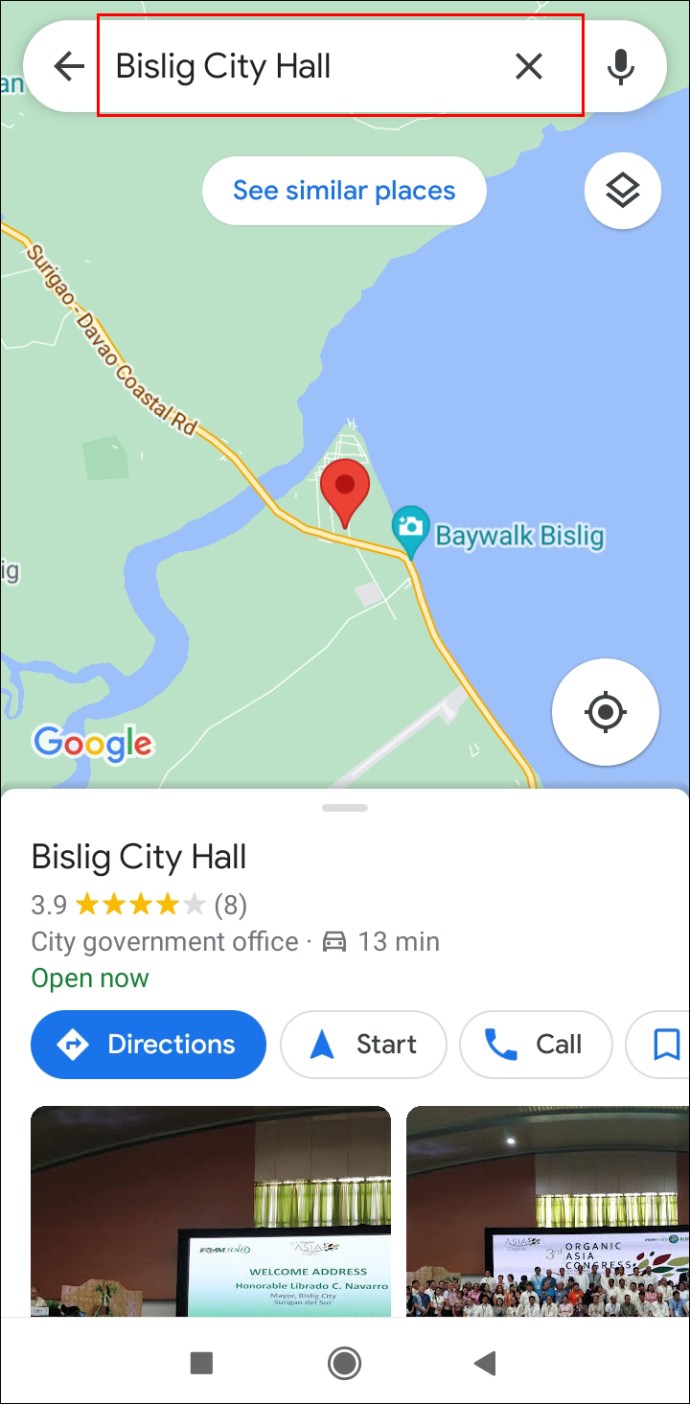
- Pilih bentuk transportasi Anda.
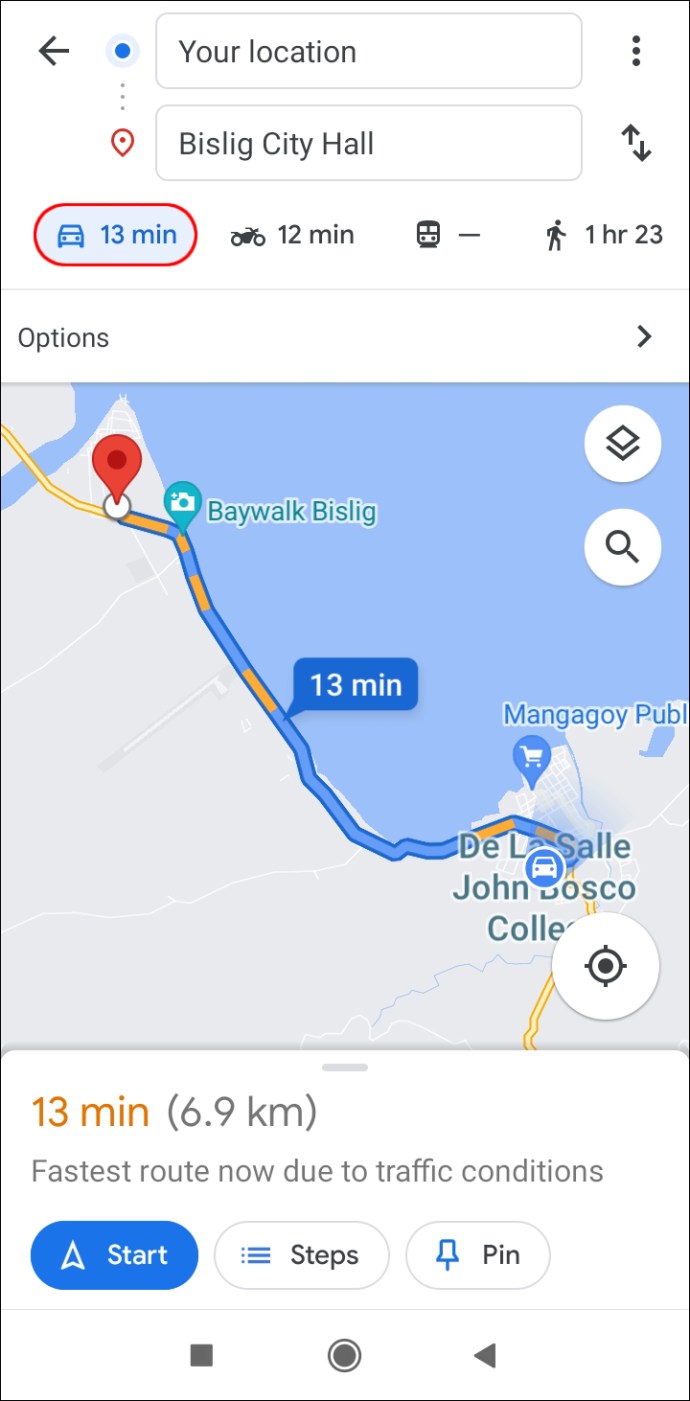
- Ketik lokasi awal Anda.
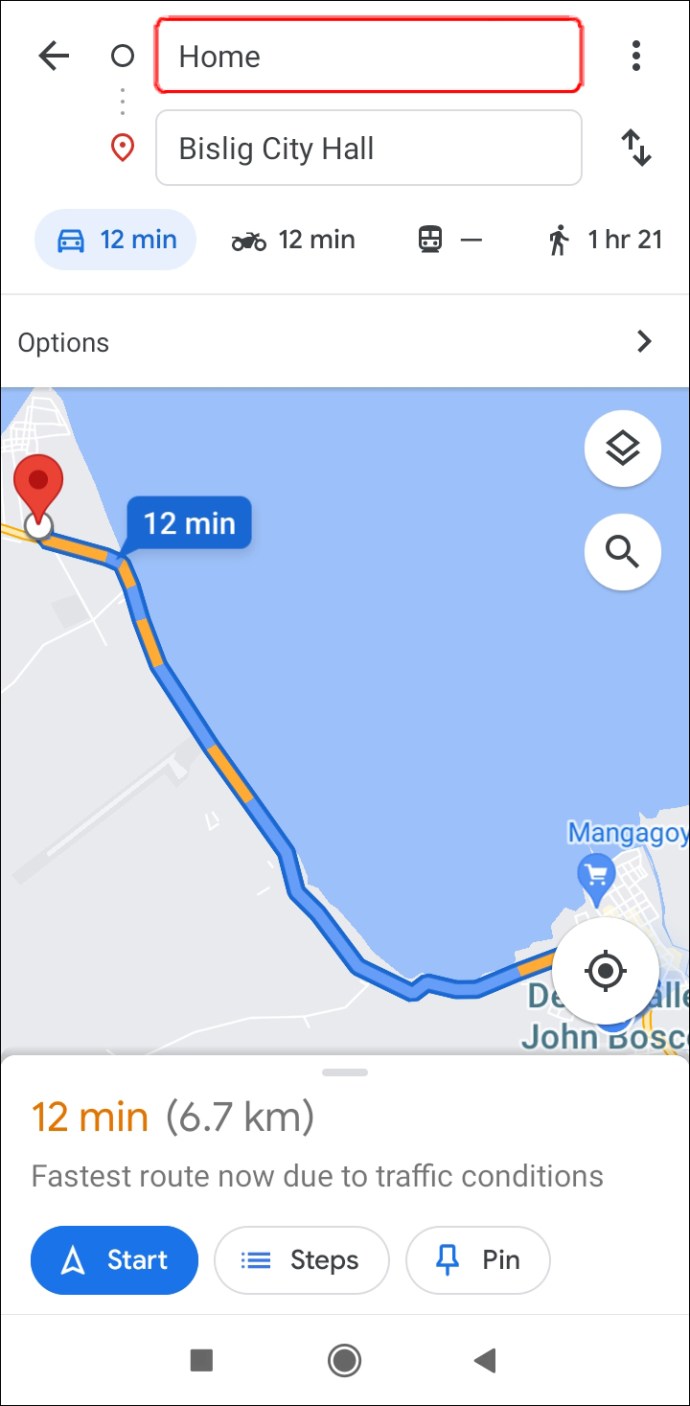
- Pergi ke tiga titik di sudut kanan atas layar Anda.
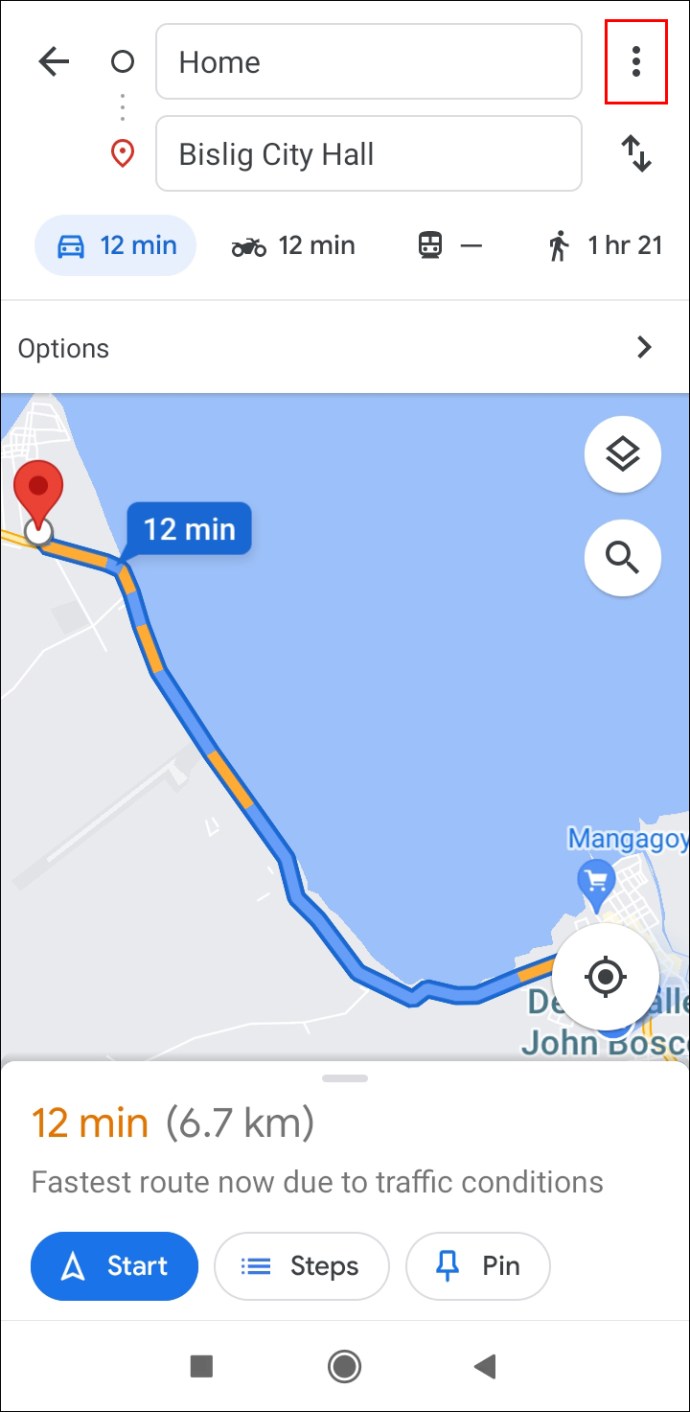
- Pilih "Opsi rute" dari daftar opsi.
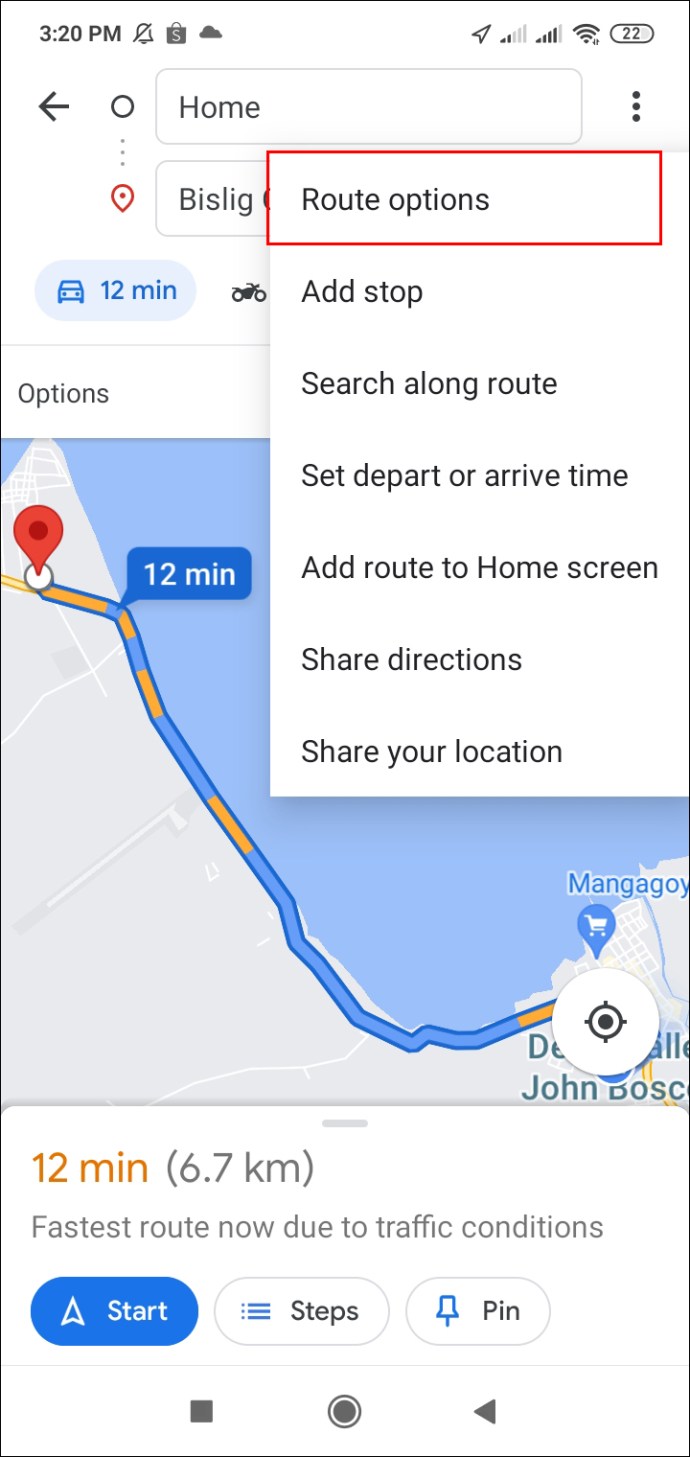
- Di samping “Hindari tol”, alihkan sakelar.
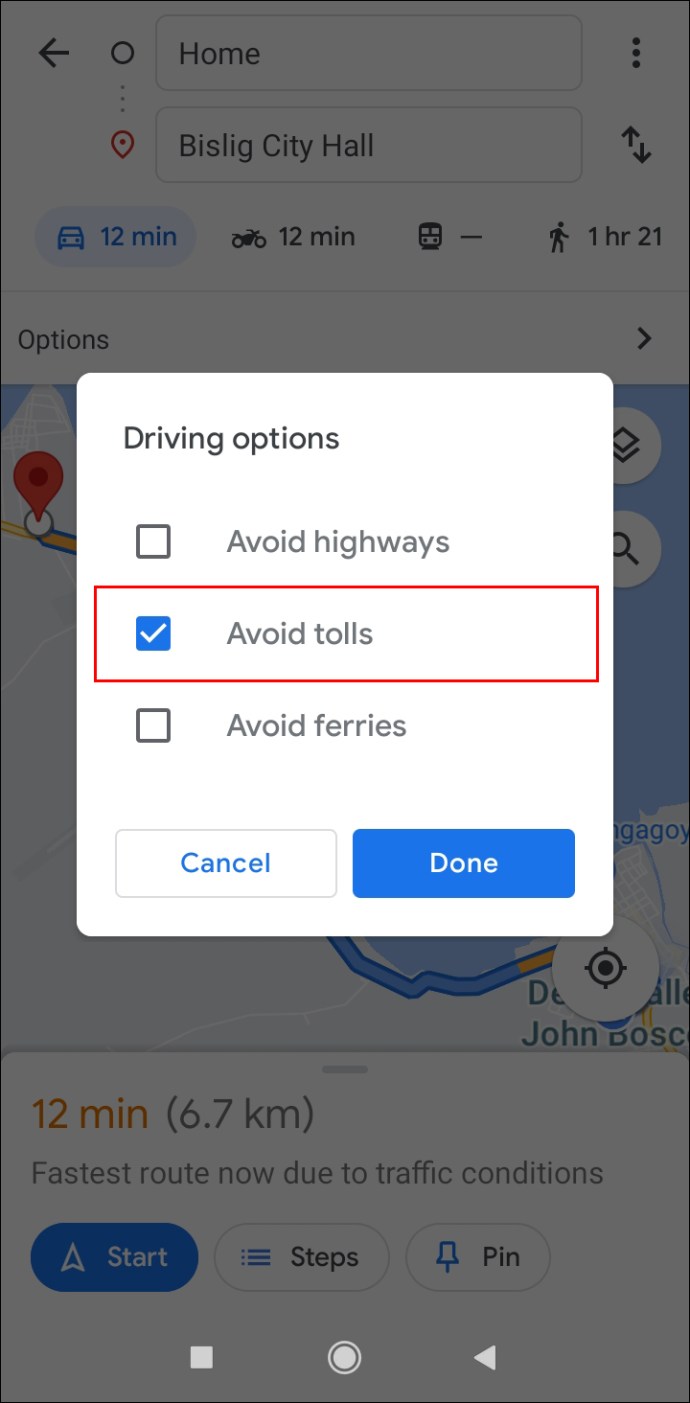
- Pilih “Selesai”.
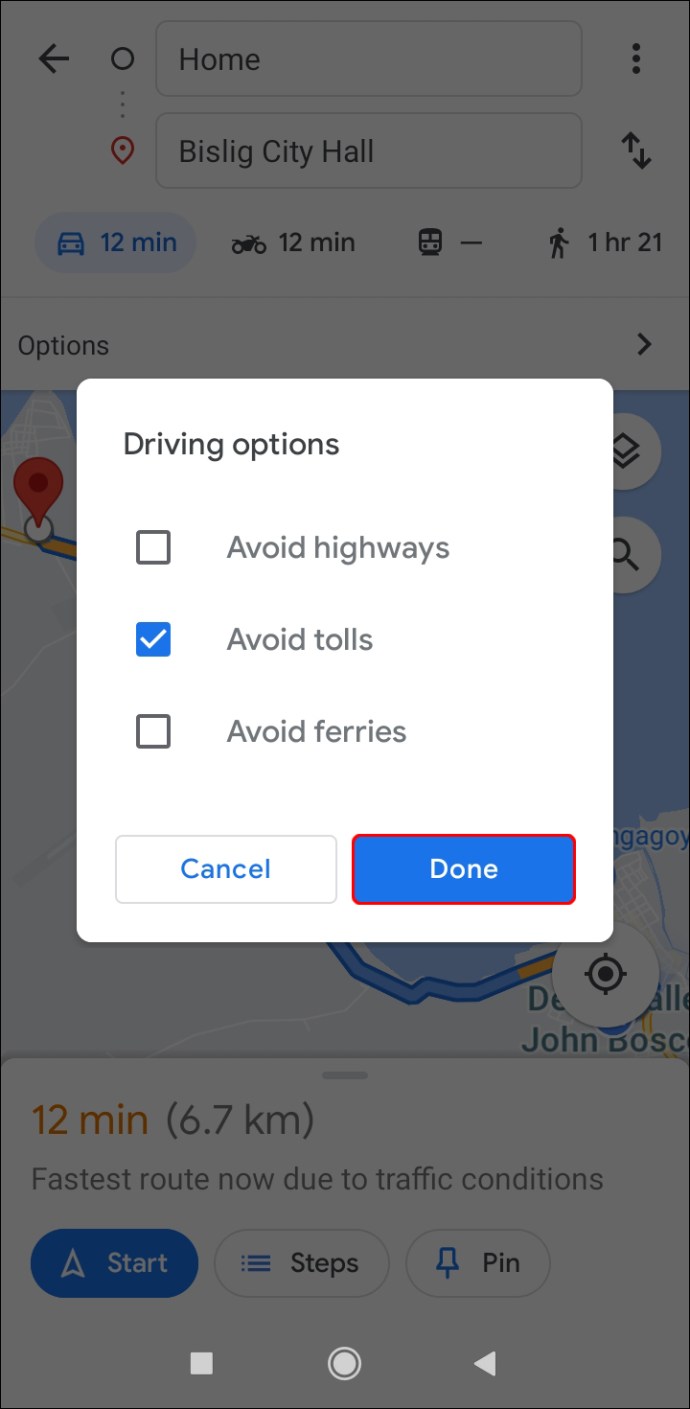
- Ketuk panah di sudut kiri atas layar Anda.
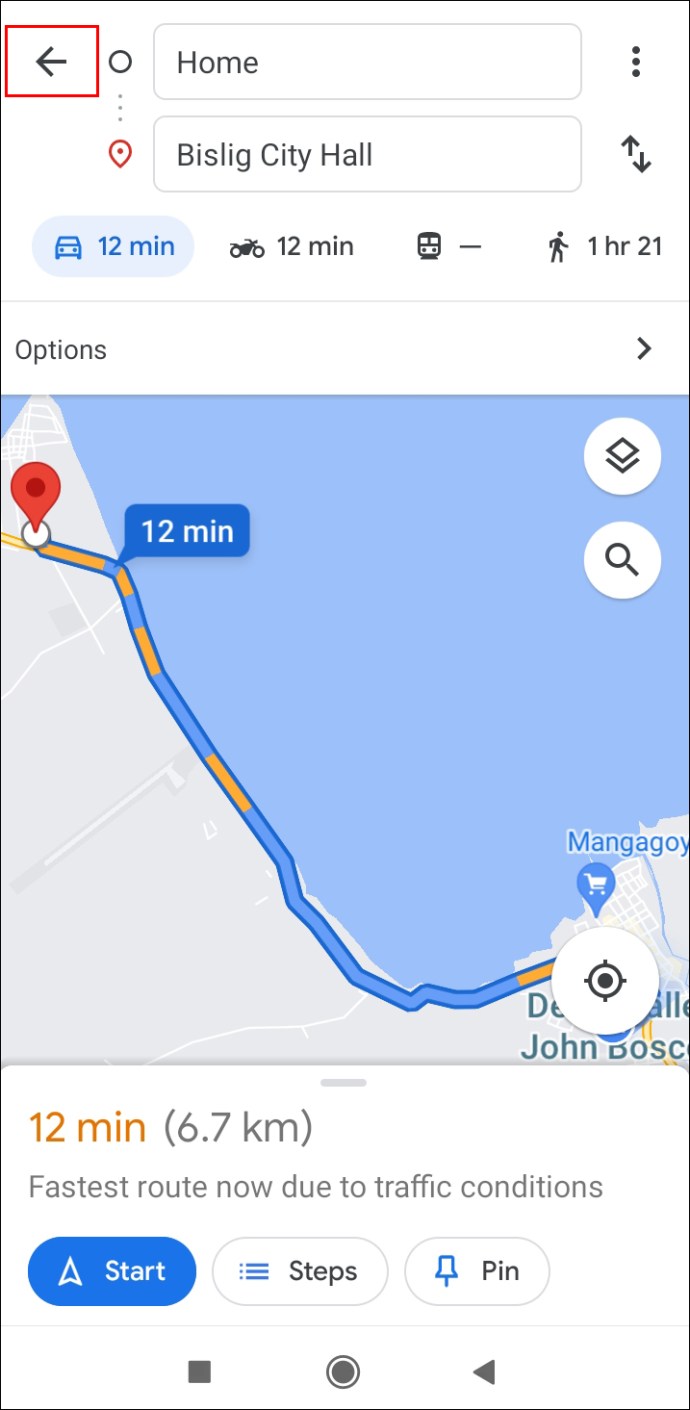
- Ketuk tombol "Mulai" di bagian bawah layar.
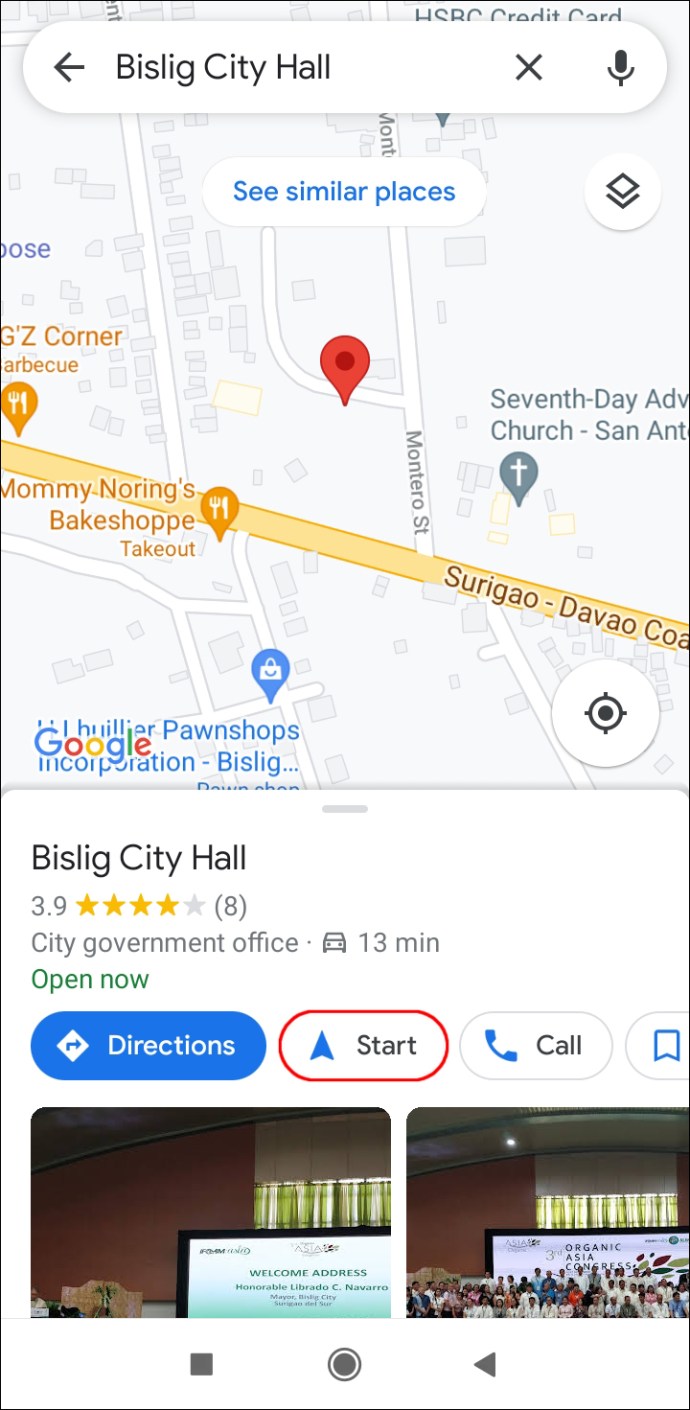
Saat Anda berada di menu "Opsi rute", Anda akan melihat dua opsi lagi: "Hindari jalan raya" dan "Hindari feri." Anda juga dapat memilih satuan jarak (otomatis, mil, atau kilometer). Pengaturan navigasi ini bisa sangat berguna saat Anda bepergian ke tujuan yang jauh.
Anda juga dapat membuat Google Maps mengingat setelan ini. Namun, ada cara lain untuk menghindari tol secara permanen di Google Maps. Inilah yang perlu Anda lakukan:
- Buka Google Maps.
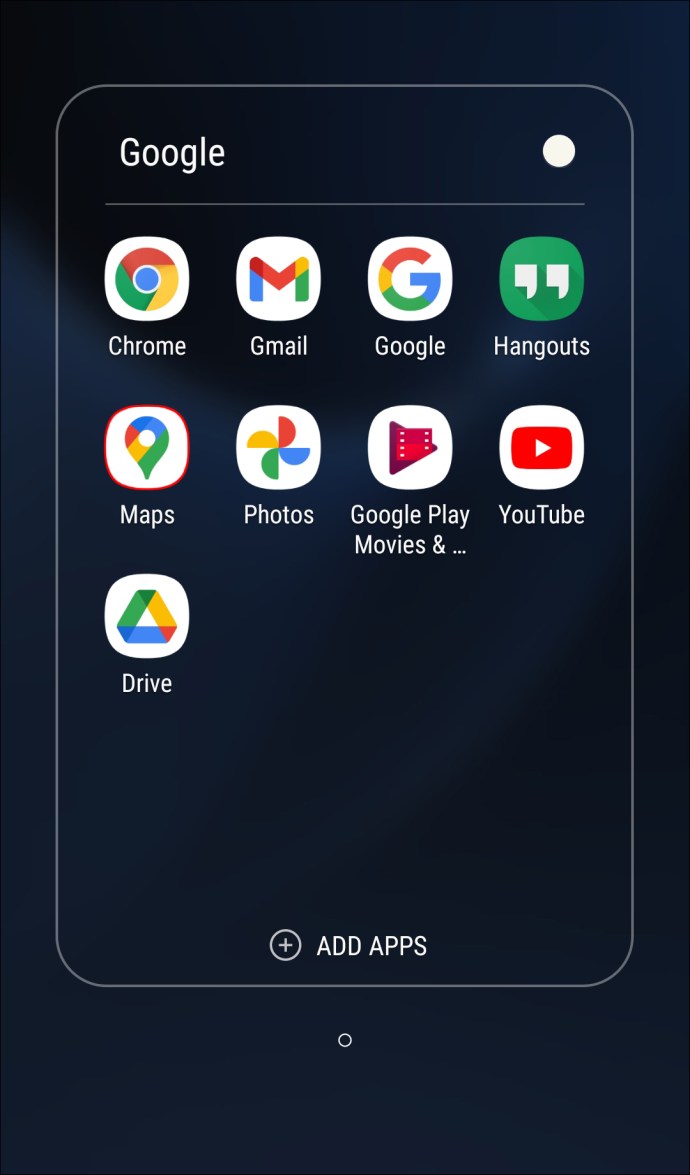
- Ketuk gelembung gambar profil Anda di sudut kanan atas layar Anda.
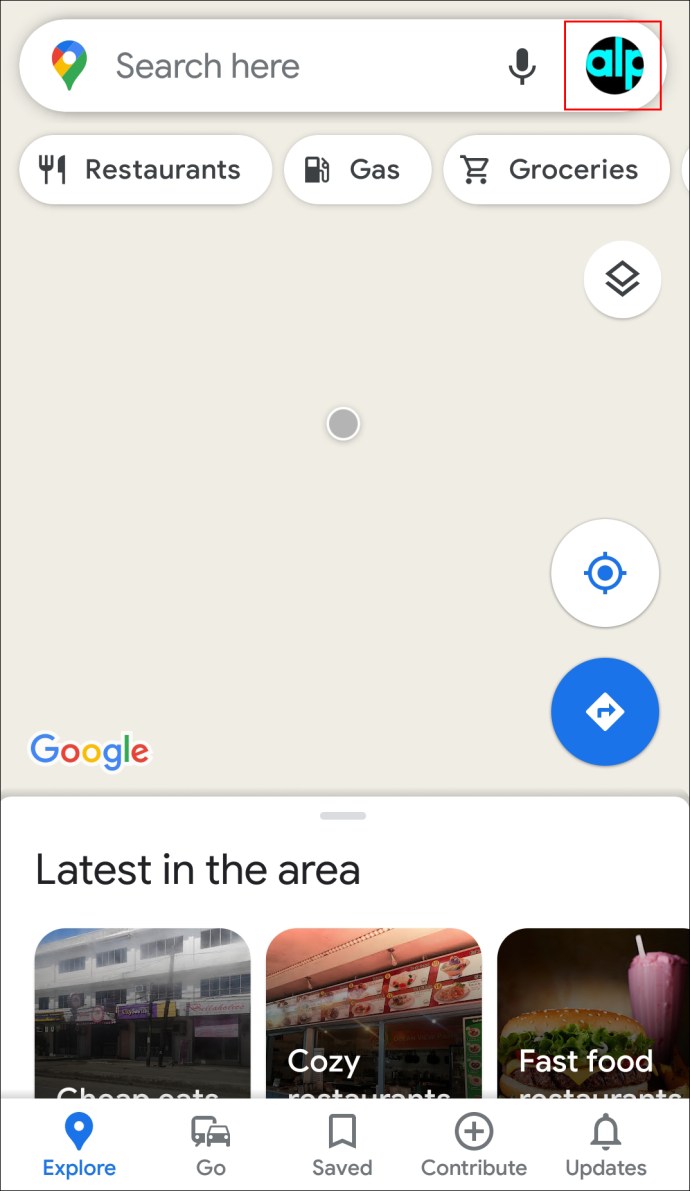
- Temukan "Pengaturan" pada daftar opsi.
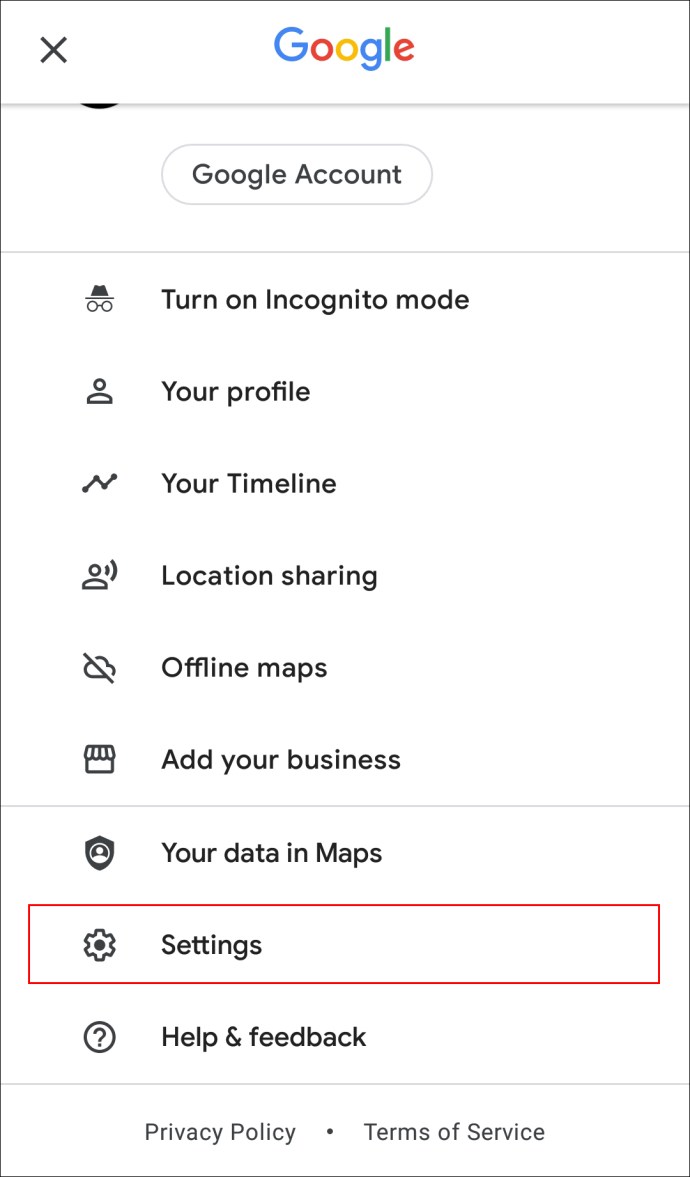
- Lanjutkan ke “Navigasi.”
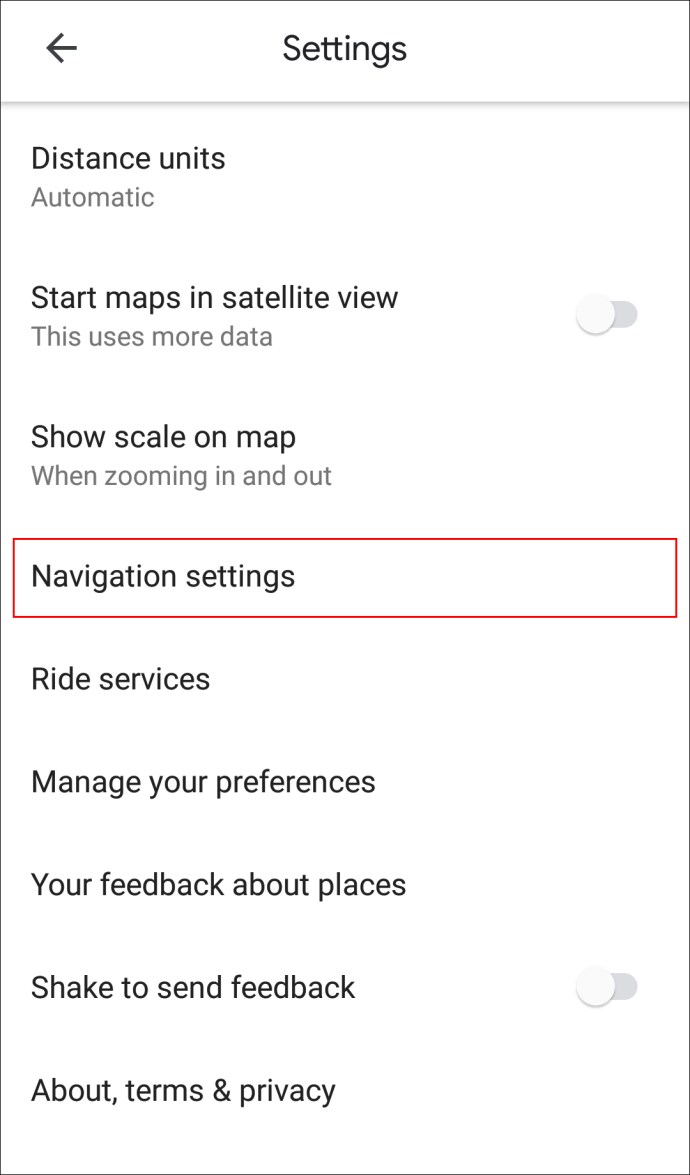
- Turun ke "Opsi rute."
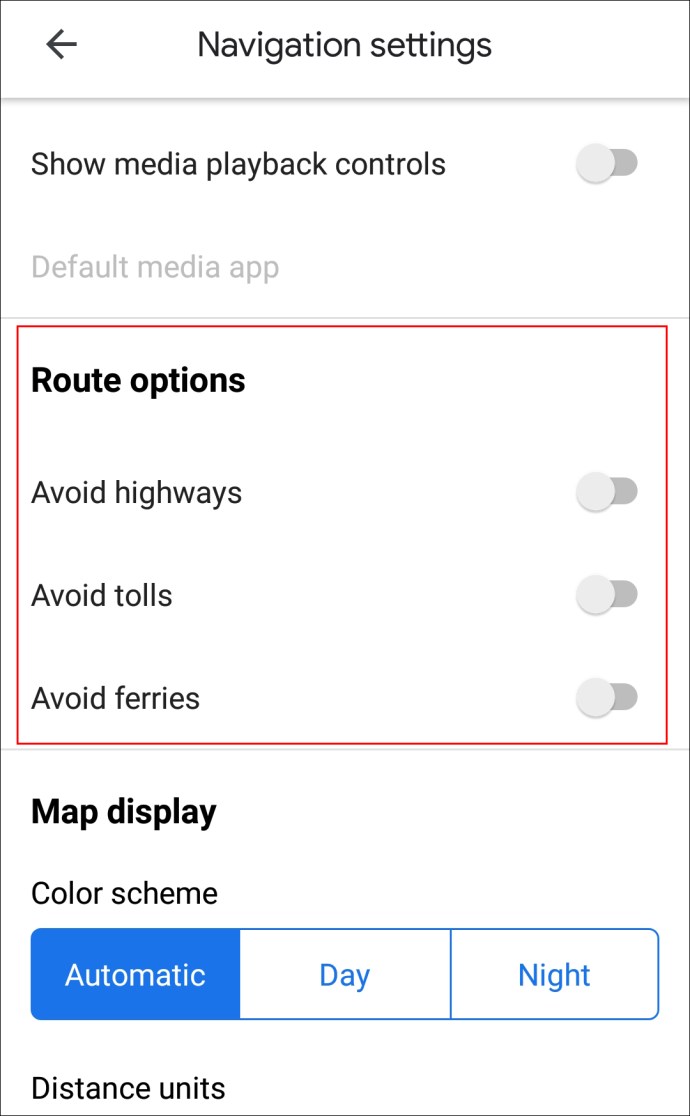
- Alihkan sakelar "Hindari tol".
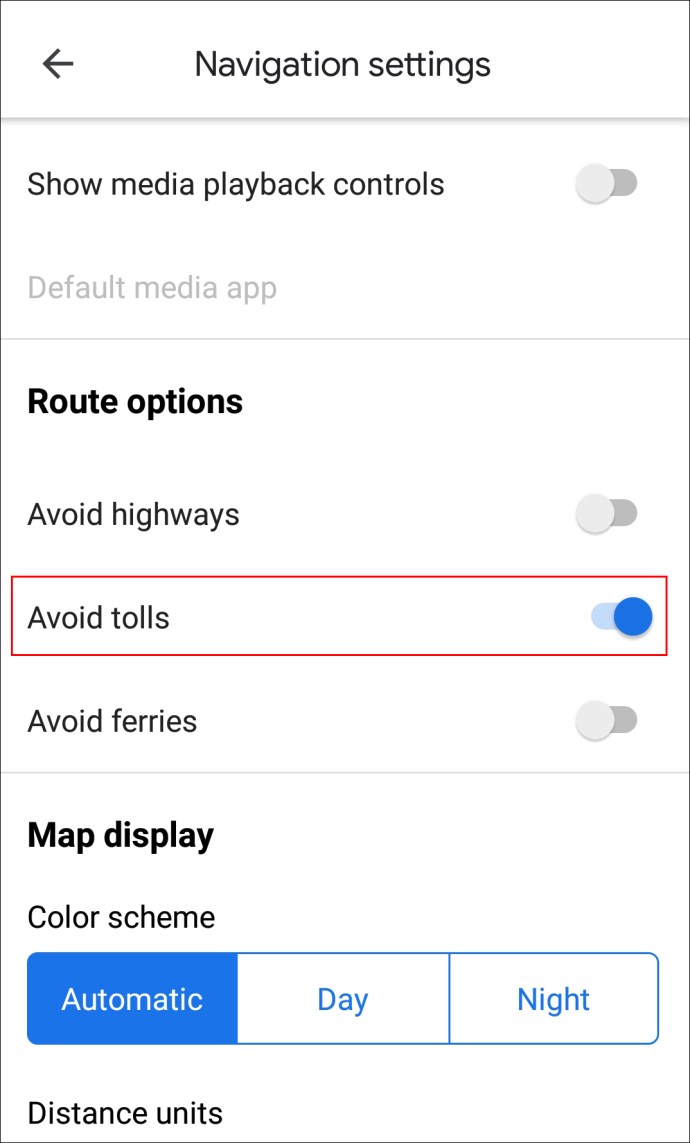
Sekarang Google Maps akan mengingat pengaturan ini, dan Anda tidak perlu mengaktifkan fitur ini setiap kali Anda melakukan perjalanan baru.
Cara Mematikan Pulsa di Google Maps di PC
Proses mematikan tol di Google Maps di aplikasi desktop sedikit berbeda tetapi tidak lebih rumit. Ikuti langkah-langkah di bawah ini untuk mengetahui cara melakukannya:
- Buka Google Maps di browser Anda.
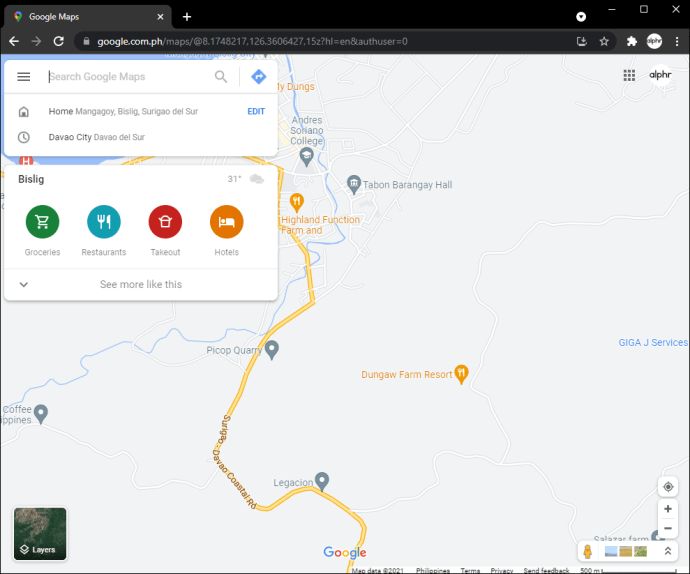
- Temukan tujuan Anda di bilah “Telusuri Google Maps” di sudut kiri atas jendela Anda.
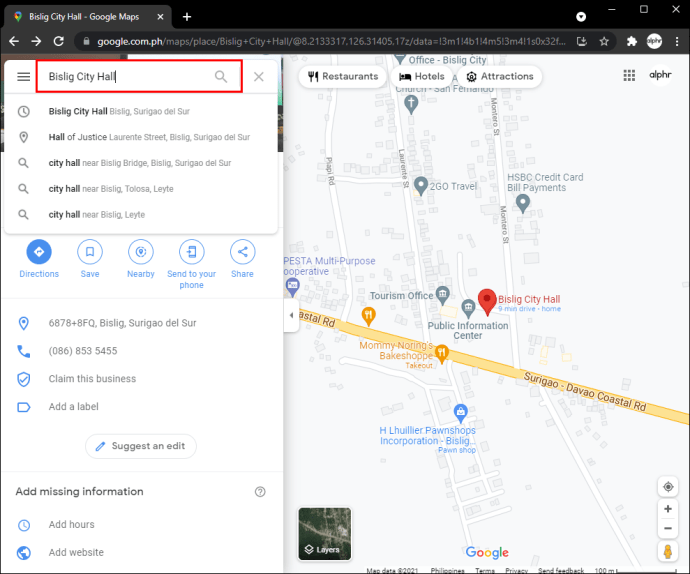
- Klik tombol "Petunjuk Arah" di bilah sisi kiri.
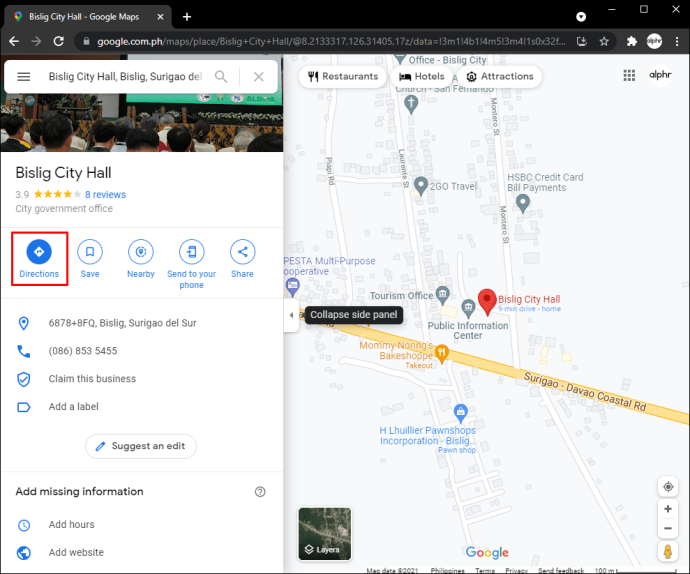
- Pilih lokasi Anda saat ini atau lokasi dari mana Anda akan memulai perjalanan Anda.
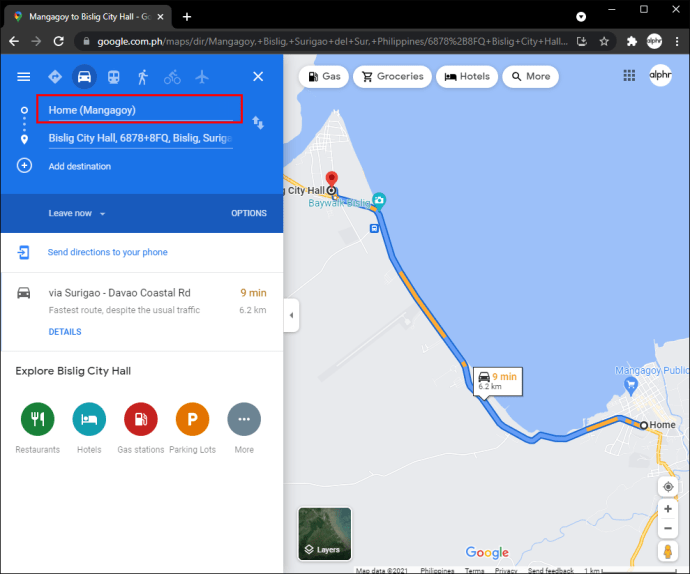
- Pilih moda transportasi Anda.
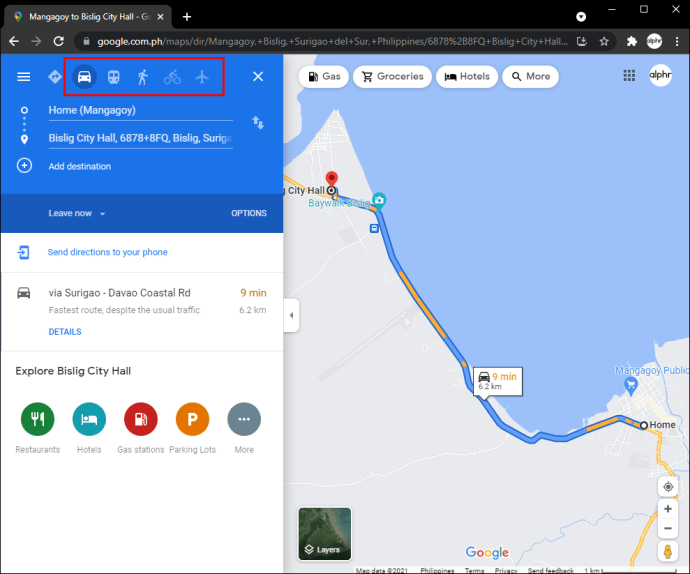
- Klik "Opsi" pada pita biru.
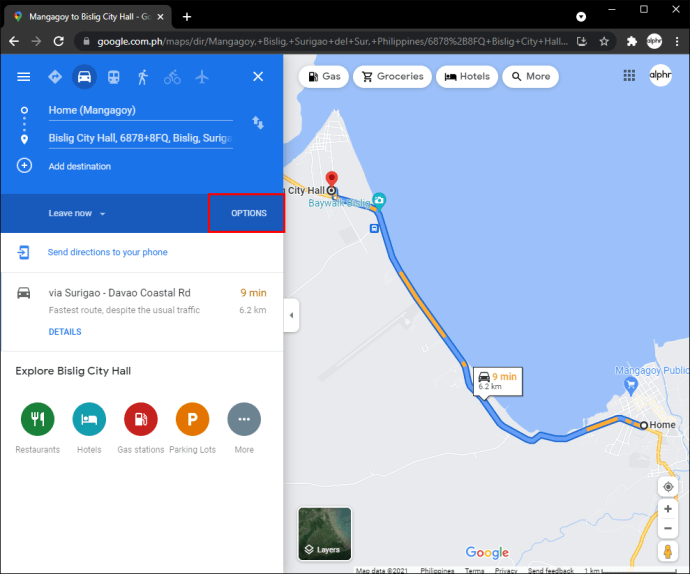
- Di bawah “Opsi rute”, centang kotak “Tol”.
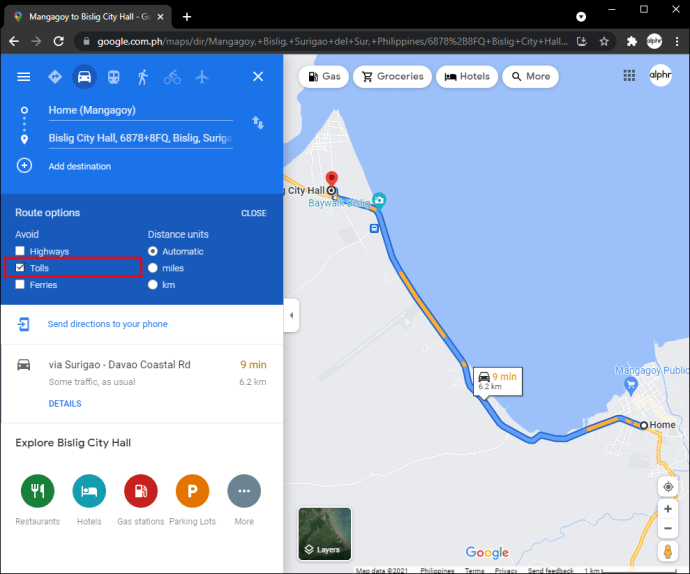
- Pergi ke tombol "Tutup".
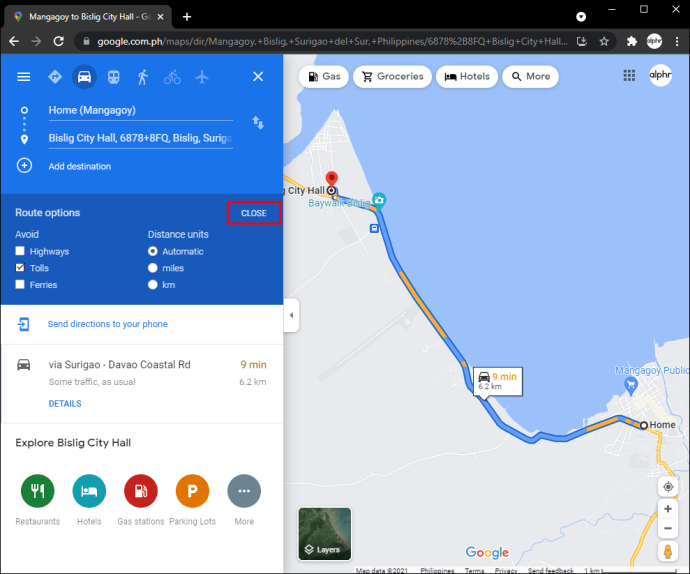
Itu saja. Karena orang tidak boleh menggunakan Google Maps di laptop mereka saat mereka benar-benar mengemudi, Google Maps memungkinkan Anda mengirimkan petunjuk arah ke ponsel Anda. Ini adalah pilihan yang jauh lebih nyaman daripada mencetak peta. Anda dapat melakukannya dengan mengikuti langkah-langkah di bawah ini:
- Klik "Kirim petunjuk arah ke ponsel Anda" di bilah sisi kiri.
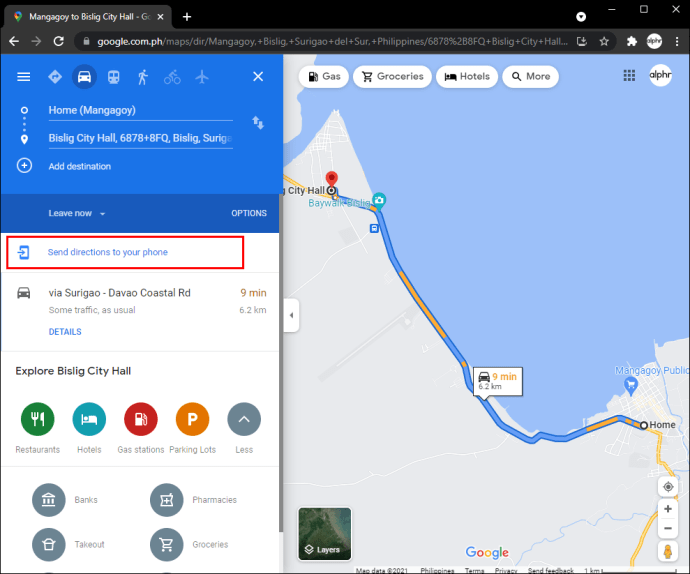
- Pilih apakah Anda ingin Google Maps mengirimkan petunjuk arah langsung ke aplikasi, melalui email, atau melalui pesan teks.
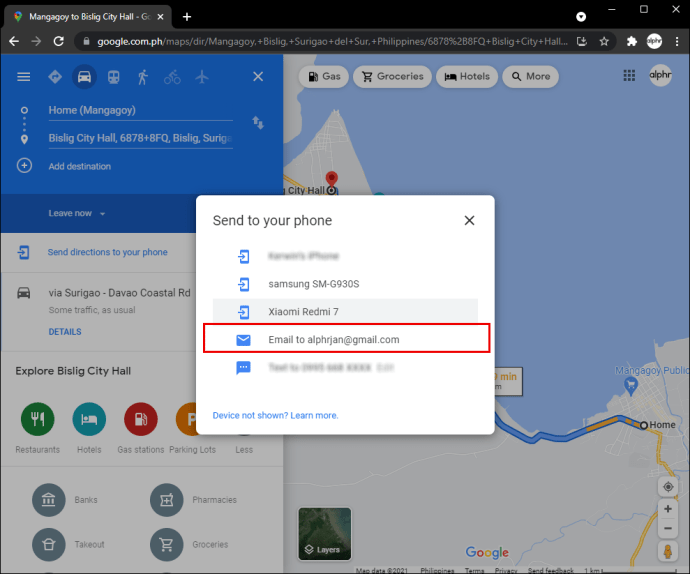
Anda akan segera menerima petunjuknya. Saat Anda memulai perjalanan, yang perlu Anda lakukan hanyalah membukanya dengan Google Maps dan mengetuk tombol "Mulai".
Dapatkan ke Tujuan Anda Bebas Biaya
Saat kita berkendara di jalan raya, ada banyak hal yang perlu kita waspadai. Menemukan rute tanpa tol mungkin lebih disukai, tetapi seringkali itu adalah hal terakhir yang kami persiapkan. Untungnya, Google Maps siap membantu. Dengan mematikan fitur tol, Anda akan dapat sedikit lebih rileks selama perjalanan, karena tahu itu akan menghemat waktu dan uang Anda.
Pernahkah Anda mematikan fitur tol di Google Maps saat bepergian ke suatu tempat? Apakah Anda mengikuti langkah-langkah yang sama yang kami lalui di artikel ini? Beritahu kami di bagian komentar di bawah.